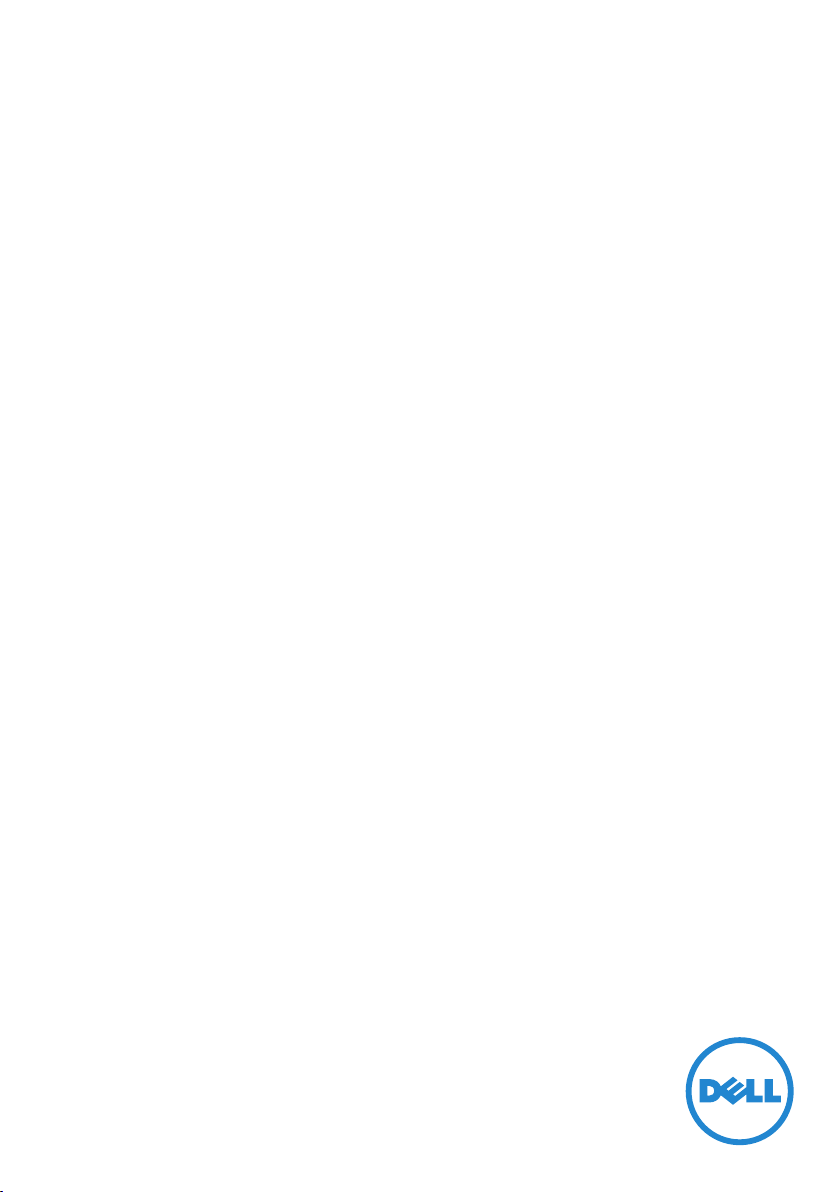
使用指南
Dell P1917S/P1917SWh/P2017H/P2217/
P2217Wh
型號:P1917S/P1917SWh/P2017H/P2217/P2217Wh
安規型號:P1917Sc/P1917Sf/P2017Hc/P2217c/P2217t
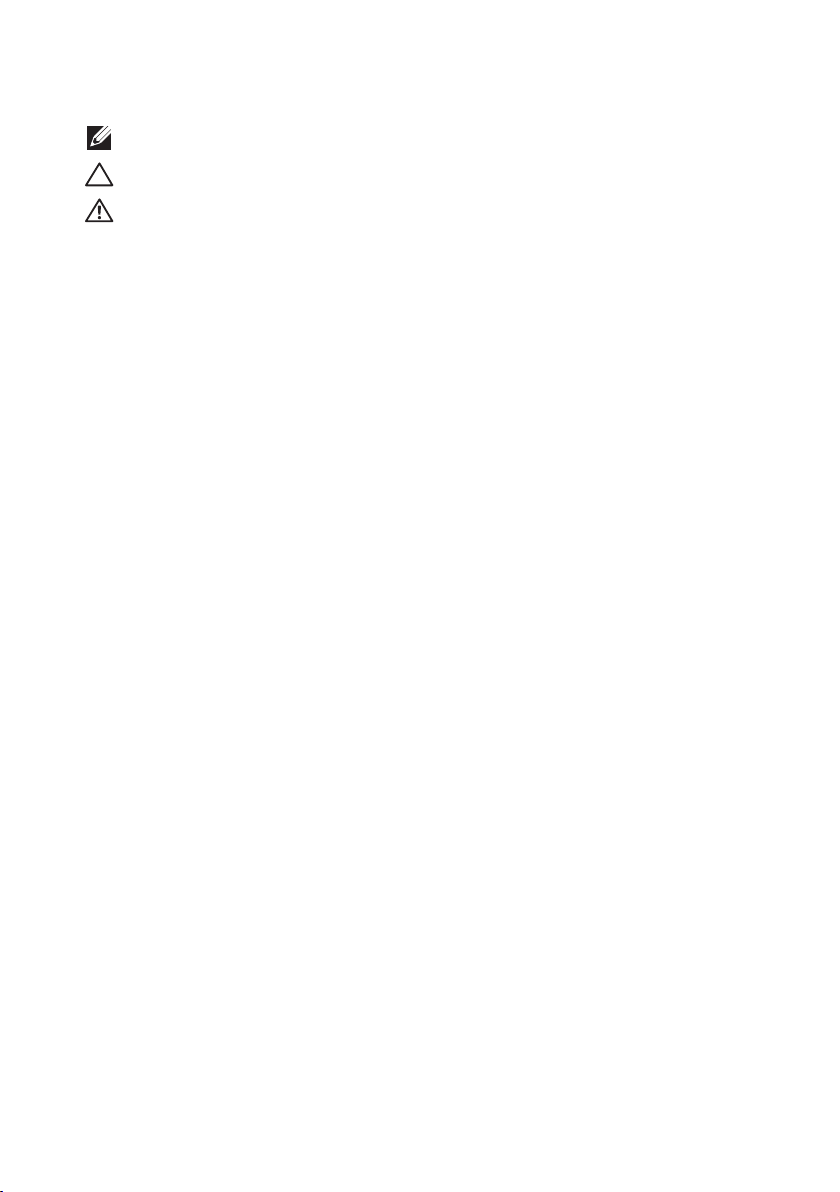
註、注意、警告
註:「註」指出可協助您善用電腦的重要資訊。
注意:「注意」代表若未遵守指示,可能會導致硬體毀損或資料遺失。
警告:「警告」代表財物損失及人員傷亡的可能性。
_________________________
本文件所述之資訊若有變更,恕不另行通知。
© 2016–2020 Dell Inc. 保留所有權利。
未經 Dell Inc. 書面許可,嚴禁以任何方式重製本文件。
本文件所用的商標:Dell 與 DELL 標誌屬於 Dell Inc. 的商標;Microsoft 與 Windows 屬於
Microsoft Corporation 在美國及或其他國家的商標或註冊商標。Intel 屬於 Intel Corporation
在美國及其他國家的註冊商標;ATI 屬於 Advanced Micro Devices, Inc. 的商標;ENERGY
STAR 屬於美國環保署的註冊商標。身為能源之星 (ENERGY STAR) 的夥伴,Dell Inc. 在此宣告
本產品符合能源之星的節能準則。
本文件可能使用其他商標與商業名稱指涉擁有該標誌與名稱之所有權的實體或其產品。除本身
擁有者之外,Dell Inc. 否認其他商標與商業名稱的所有權權益。
2020 - 1 版次:A07

目錄
關於顯示器 ................................................................................. 5
包裝內容物 ...................................................................................................5
產品特色 ....................................................................................................... 7
辨識各部位與控制鈕 ...................................................................................8
顯示器規格 .................................................................................................12
通用序列匯流排 (USB) 介面 .....................................................................25
隨插即用功能 .............................................................................................28
LCD 顯示器品質與像素原則 ....................................................................28
維護準則 .....................................................................................................28
設置顯示器 ...............................................................................29
安裝立座 .....................................................................................................29
連接顯示器 .................................................................................................31
整理連接線 .................................................................................................33
拆除顯示器立座 .........................................................................................34
壁掛套件(選購) .....................................................................................35
操作顯示器 ...............................................................................36
開啟顯示器電源 .........................................................................................36
使用前面板控制鈕 .....................................................................................36
目錄 | 3
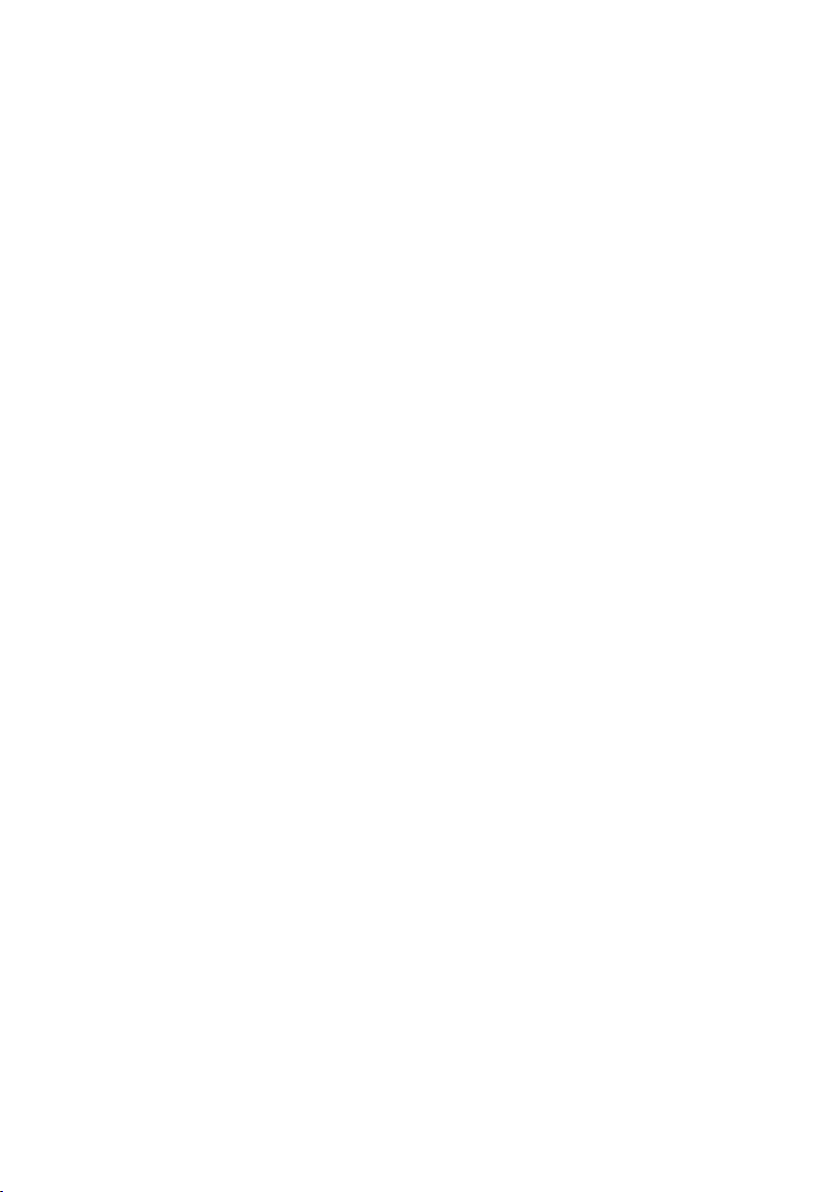
使用螢幕顯示 (OSD) 功能表 ....................................................................38
設定顯示器 .................................................................................................54
使用「傾斜」、「旋轉」及「垂直延伸」 .............................................55
疑難排解 ................................................................................... 57
自我測試 .....................................................................................................57
內建診斷 .................................................................................................... 60
常見問題 .....................................................................................................61
產品特定問題 .............................................................................................63
通用序列匯流排 (USB) 的特定問題 ........................................................ 64
附錄 ........................................................................................... 65
FCC 聲明(僅限美國)及其他法規資訊 ................................................65
聯絡 Dell .....................................................................................................65
4 | 目錄
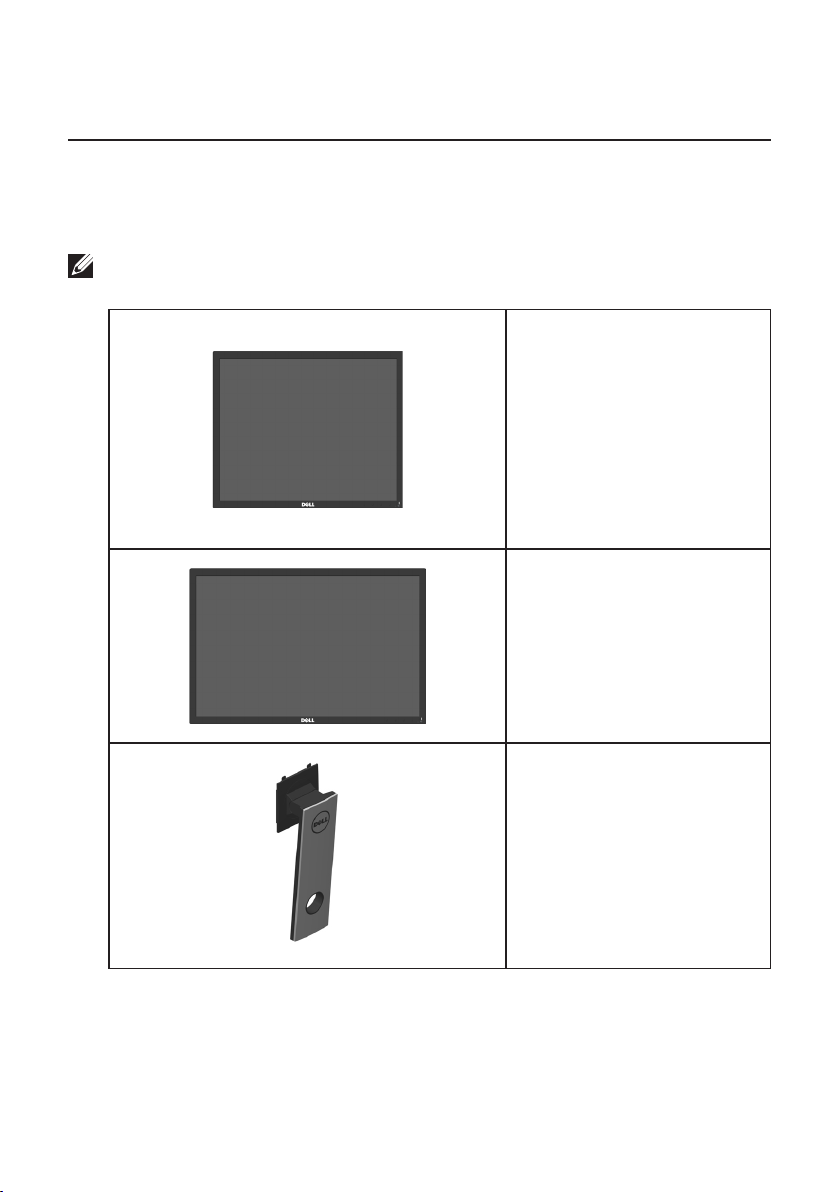
關於顯示器
包裝內容物
顯示器隨附下列元件。請確認您已收到所有元件,若有短缺,請聯絡 Dell。
註:部分品項屬於選購品,因此並未隨附於顯示器。部分功能或媒體不適用於特定
國家。
顯示器 (P1917S/P1917SWh)
顯示器 (P2017H/P2217/
P2217Wh)
立架
關於顯示器 | 5
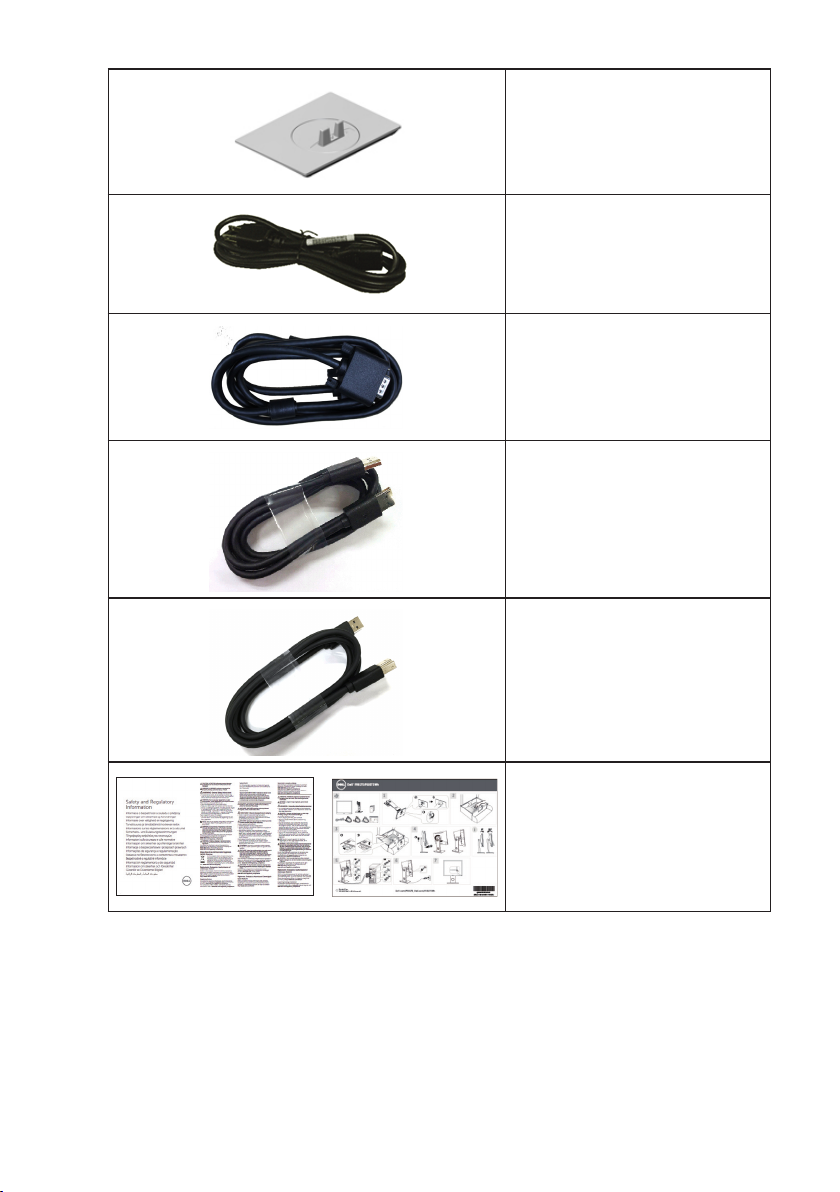
底座
電源線(因國家而異)
VGA 連接線
DP 連接線
USB 3.0 上游連接線(啟用顯
示器上的 USB 連接埠)
6 | 關於顯示器
快速安裝指南
∞
安全與法規資訊
∞
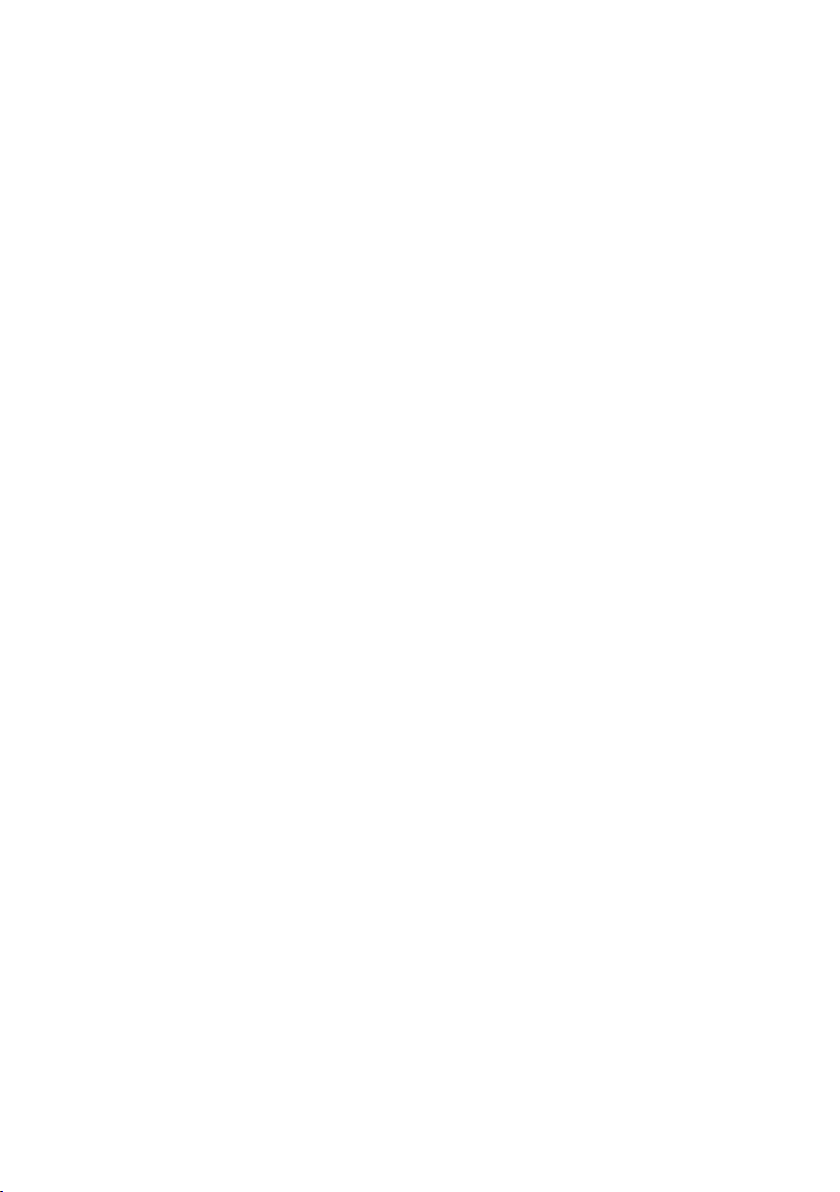
產品特色
Dell P1917S/P1917SWh/P2017H/P2217/P2217Wh 平面顯示器採用主動式矩陣、
薄膜式電晶體 (TFT)、液晶顯示 (LCD) 及 LED 背光技術。顯示器特色包括:
P1917S/P1917SWh:48.0 cm(18.9 吋)可視顯示區域(對角線測量)。
∞
1280 x 1024 解析度,並支援低解析度的全螢幕顯示。
P2017H:49.5 cm(19.5 吋)可視顯示區域(對角線測量)。1600 x 900 解析度,
∞
並支援低解析度的全螢幕顯示。
P2217/P2217Wh:55.9 cm(22.0 吋)可視顯示區域(對角線測量)。
∞
1680 x 1050 解析度,並支援低解析度的全螢幕顯示。
隨插即用功能(若系統支援)。
∞
VGA、HDMI 及 DisplayPort 連接介面。
∞
配備 1 個 USB 上游連接埠及 2 個 USB2.0 / 2 個 USB3.0 下游連接埠。
∞
螢幕顯示 (OSD) 調整功能,可輕鬆設定並優化影像。
∞
安全纜線槽。
∞
傾斜、旋轉、高度及旋轉調整功能。
∞
可拆式立座以及符合影像電子標準協會 (VESA™) 的 100 mm 載掛孔,
∞
提供彈性的載掛方案。
睡眠模式的耗電量為 0.3 W。
∞
透過不閃屏畫面及有效降低藍光放射的 ComfortView 功能,達到最大的眼睛舒適
∞
度。
關於顯示器 | 7
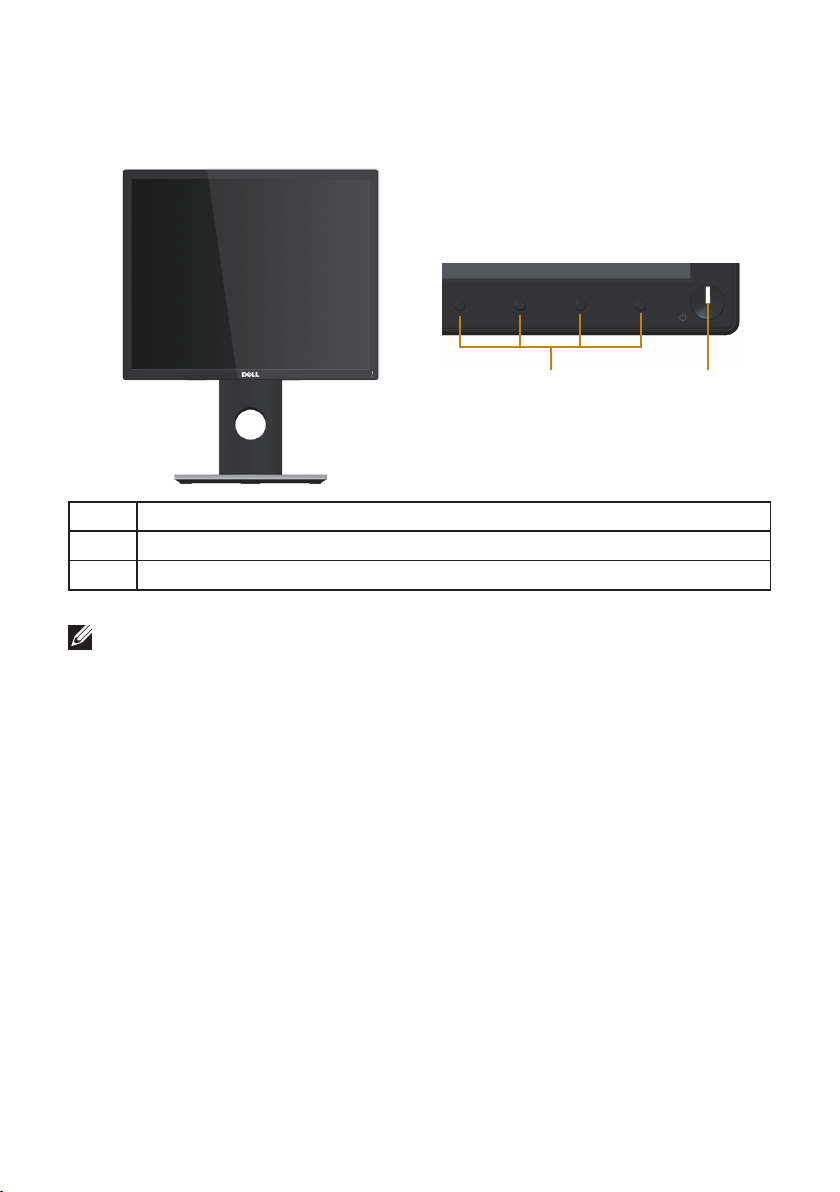
辨識各部位與控制鈕
正面圖
1
前面板控制項目
標號 說明
1 功能按鈕(如需更多資訊,請參閱操作顯示器)
2 電源開啟關閉按鈕(附 LED 指示燈)
註:對於採用高光澤邊框的顯示器,使用者應考慮顯示器的放置位置,因為周圍光
線和邊框的明亮表面可能會造成擾人反射。
2
8 | 關於顯示器
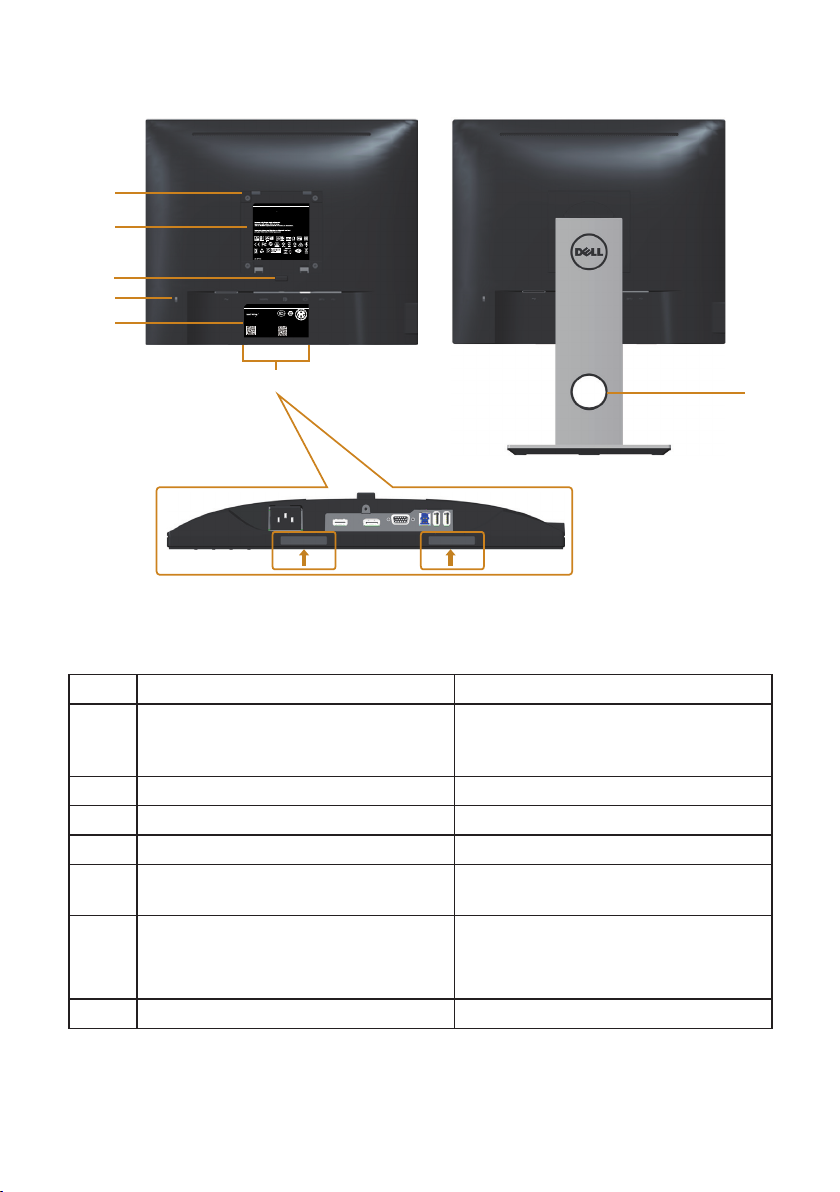
背面圖
1
2
P1917S
Monitor Plano Panel /Moniteur écran plat /液晶顯示器
Modelo /N°de modelo /型號: P1917Sc
Entrade /Daya Tegangan:100-240V 50/60Hz,1.6A
輸入電源:交流電壓100-240伏特,1.6安培,50/60赫茲
Consumo de energía: xx.x Wh
Consumo de energía en modo de espera: x.x Wh
Удельная мощность рабочего режима - x.xxx Вт/см²
Потребляемая мощность изделием в режиме ожидания - x.xx Вт
Потребляемая мощность изделием в выключенном режиме - x.xx Вт
The equipment must be connected to an earthed mains socket-outlet.
L'appareil doit être branché sur une prise de courant munie d'une mise à la terre.
CAN ICES-3 (B)/NMB-3(B)
сделанный в Китай /Fabriqué en Chine /中國製造
デ
xxxxx
x
xxxxxx-xx
xxxxxxx-xxxxx
MSIP-REM-TPF-P1917Sc
제조자/신청인:TPV Electronics (Fujian) Co., Ltd.
080-200-3800
Q40G019N-700-52A
3
4
5
DELL P1917S
Flat Panel Monitor /液晶显示器
MODEL NO. /型号: P1917Sc
输入电源:
100-240V 50/60Hz,1.6A
www.dell.com Raheen Business Park Limerick Ireland
Made in China /中国制造
Date of Mfg/生产日期/生產日期: December. 2015
SVC Tag:
S/N: CN-12MWY-
xxxxxxx
64180-341-001L
Express Service
-A00
Code:
xxx xxx xxx x
Q40G019N-700-53A
6
不含顯示器立座的後視圖
標號 說明 用途
1 VESA 載掛孔(100 mm x 100 mm -
安裝的 VESA 護蓋後方)
2 安規貼紙 列出本產品通過的安規。
3 立座釋放按鈕 將立座自顯示器釋放。
4 安全鎖插孔 使用安全鎖(另售)保全顯示器。
5 條碼、序號和維修標籤貼紙 若需聯絡 Dell 取得技術支援,請參閱
6 Dell 喇叭組安裝槽 安裝選購的 Dell 喇叭組。
7 連接線整理槽 可將連接線穿過插槽,方便加以整理。
含顯示器立座的背面圖
使用符合 VESA 規格的壁掛套件 (100
mm x 100 mm) 以壁掛方式安裝顯示
器。
此貼紙。
註:在連接 Dell 喇叭組之前,請先撕
下覆蓋安裝插槽的塑膠條。
7
關於顯示器 | 9
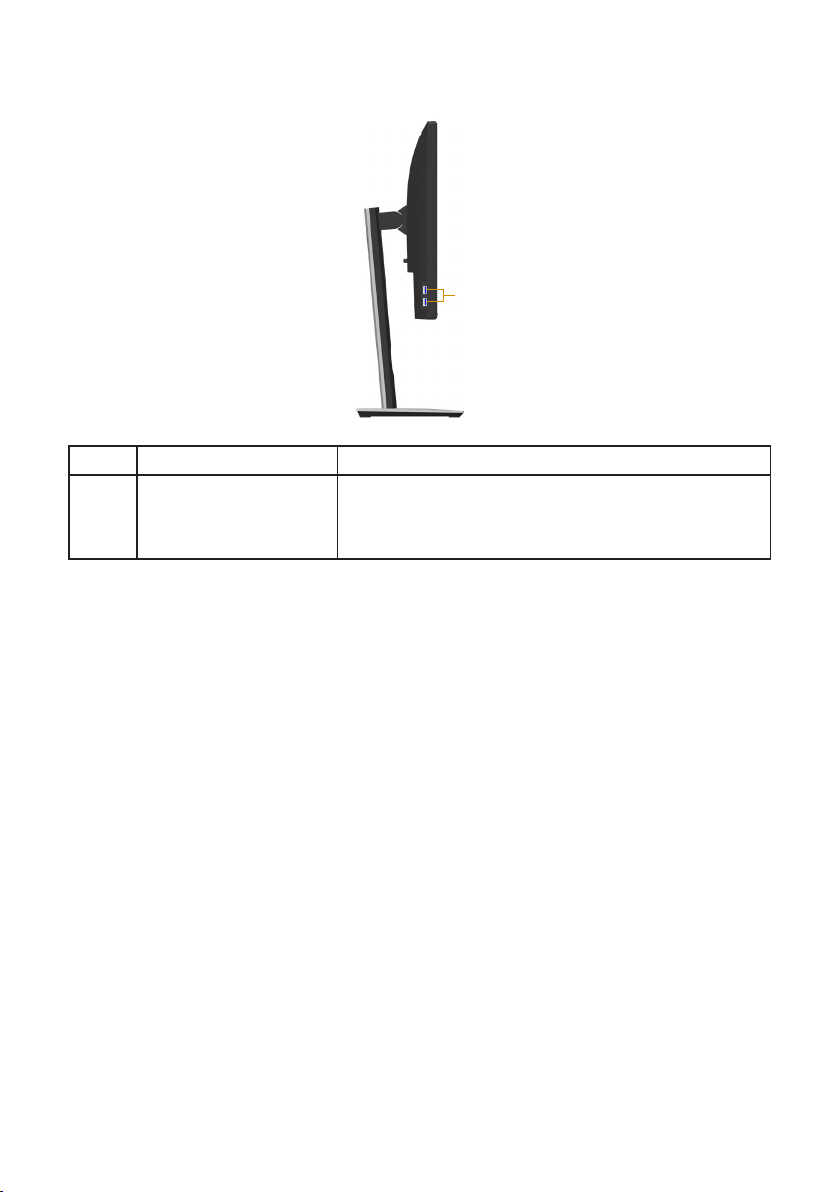
側面圖
1
標號 說明 用途
1 USB 下游連接埠 連接 USB 裝置。
註:要使用此連接埠,必須先將 USB 連接線(顯示器
隨附)連接顯示器上的 USB 上游連接埠與電腦。
10 | 關於顯示器
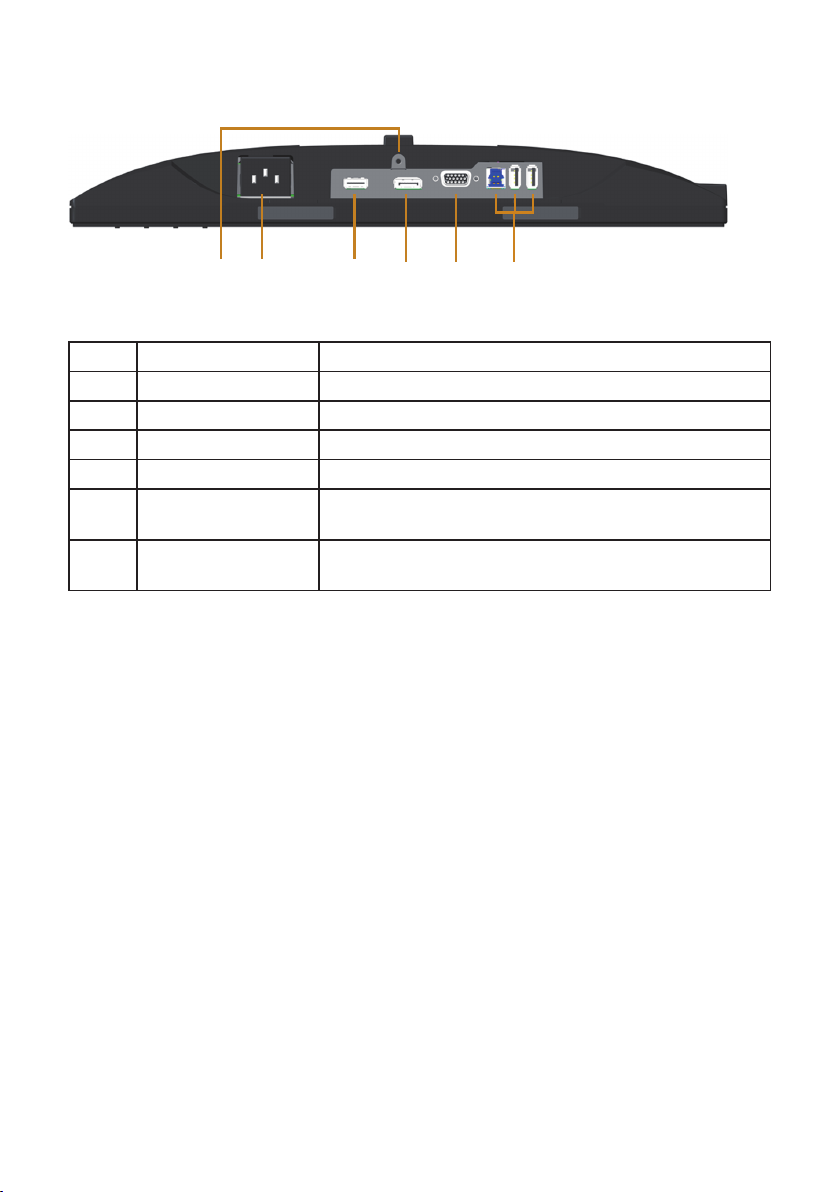
底部圖
CAN ICES-3 (B)/NMB-3(B)
XXXXXXX-XXXXX
MSIP-REM-TPV-SE2416Hc
6
1
標號 說明 用途
1 電源連接埠 連接電源線。
2 HDMI 連接埠 使用 HDMI 連接線(選購)連接電腦。
3 DP 連接埠 透過 DP 連接線連接電腦與顯示器。
4 VGA 連接埠 透過 VGA 連接線連接電腦。
5 USB 接 頭( 2 個下游,
1 個上游)
6 立座鎖定功能 使用 M3 x 6 mm 螺絲將立座固定在顯示器上
2
3
4 5
無顯示器立座的底部圖
將顯示器隨附的 USB 連接線接至電腦。連接之後,
您可以使用顯示器後側或下方的 USB 插孔。
(螺絲未隨附)。
關於顯示器 | 11
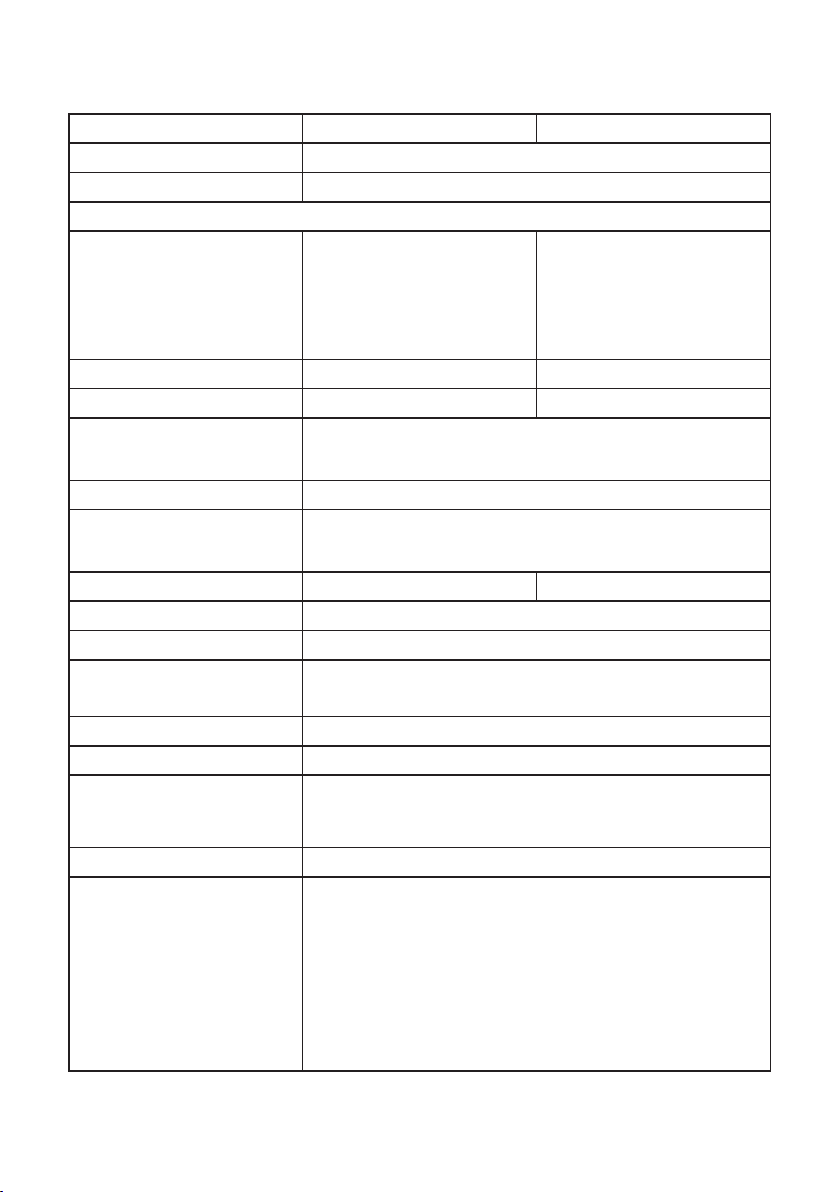
顯示器規格
型號 P1917S/P1917SWh P2017H
螢幕類型 主動式矩陣 - TFT LCD
面板類型 平面轉換技術
可視影像
對角線
水平,有效區域
垂直,有效區域
面積
像素點距 0.293 mm x 0.293 mm 0.271 mm x 0.263 mm
每英吋像素 (PPI)
可視角度(垂直水平) 標準值 178º(垂直)
亮度 250 cd/m²(標準值)
對比度 1000: 1(標準值)
長寬比 5:4 16:9
顯示螢幕塗層 3H 硬度防炫光
背光 白色 LED 側光系統
反應時間 6 ms(灰階至灰階 - 快速模式)
色深 1670 萬色
色彩支援 84% (CIE 1976)、72% (CIE 1931)
內建裝置 USB 3.0 super-speed 集線器(配備 1 個 USB 3.0 上游連
Dell 顯示管理程式相容性 相容
連線介面 1xDP ( 版本 1.2)
479.96 公釐(18.90 英吋)
374.78 公釐(14.76 英吋)
299.83 公釐(11.80 英吋)
1123.70 cm2 (174.17 in2)
86 94
標準值 178º(水平)
4 百萬:1(動態)
8 ms(標準值 - 一般模式)
接埠、2 個 USB 3.0 下游連接埠及 2 個 USB2.0 下游連接
埠)
1xHDMI ( 版本 1.4)
1xVGA
1xUSB3.0 連接埠 - 上游
2xUSB3.0 連接埠 - 側面
2xUSB2.0 連接埠 - 底部
494.11 公釐(19.45 英吋)
433.92 公釐(17.08 英吋)
236.34 公釐(9.30 英吋)
1025.53 cm2 (158.96 in2)
12 | 關於顯示器
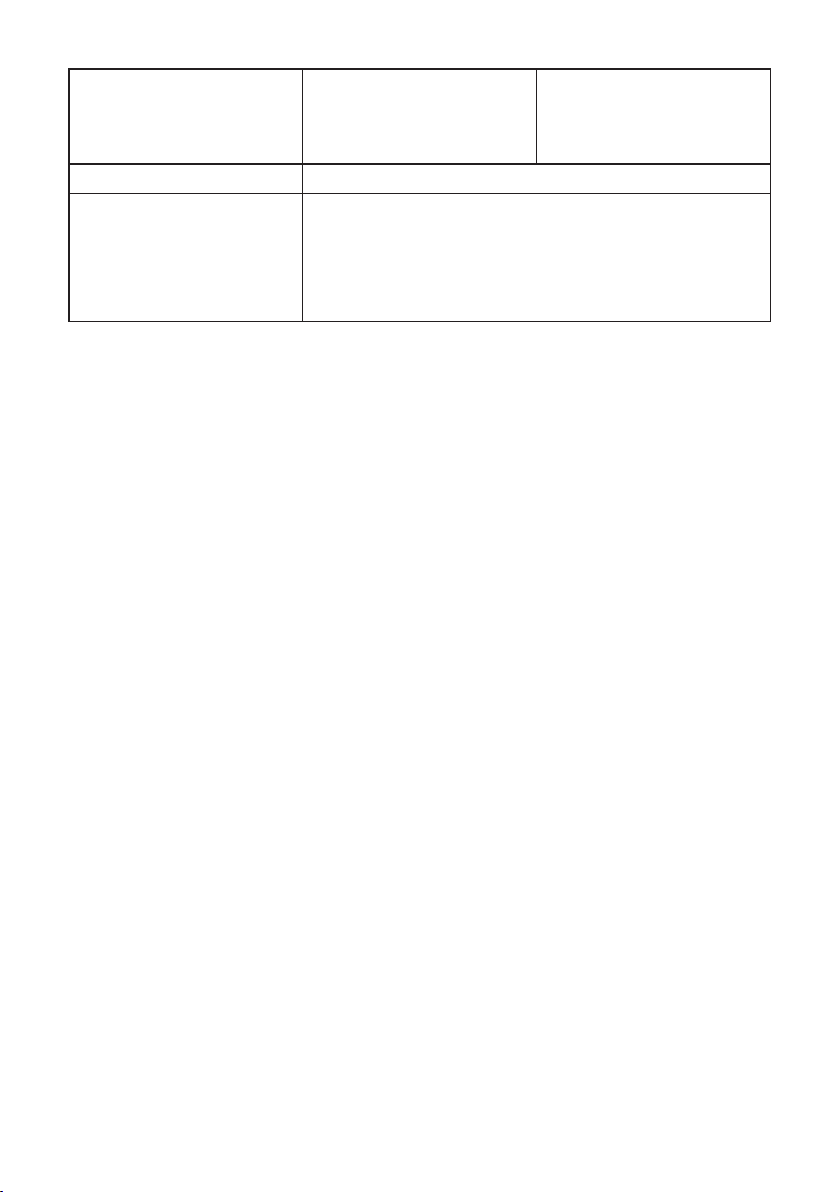
邊框寬度(顯示器邊緣至有
效區域)
16.9mm(頂部)
15.4mm(左 / 右)
17.6mm(底部)
安全性 安全鎖插孔(纜線鎖另售)
調整能力 可調整立座高度(130mm)
傾斜(5º/21º)
旋轉(45º)
樞紐(90º)
18.1mm(頂部)
13.8mm(左 / 右)
18.8mm(底部)
關於顯示器 | 13
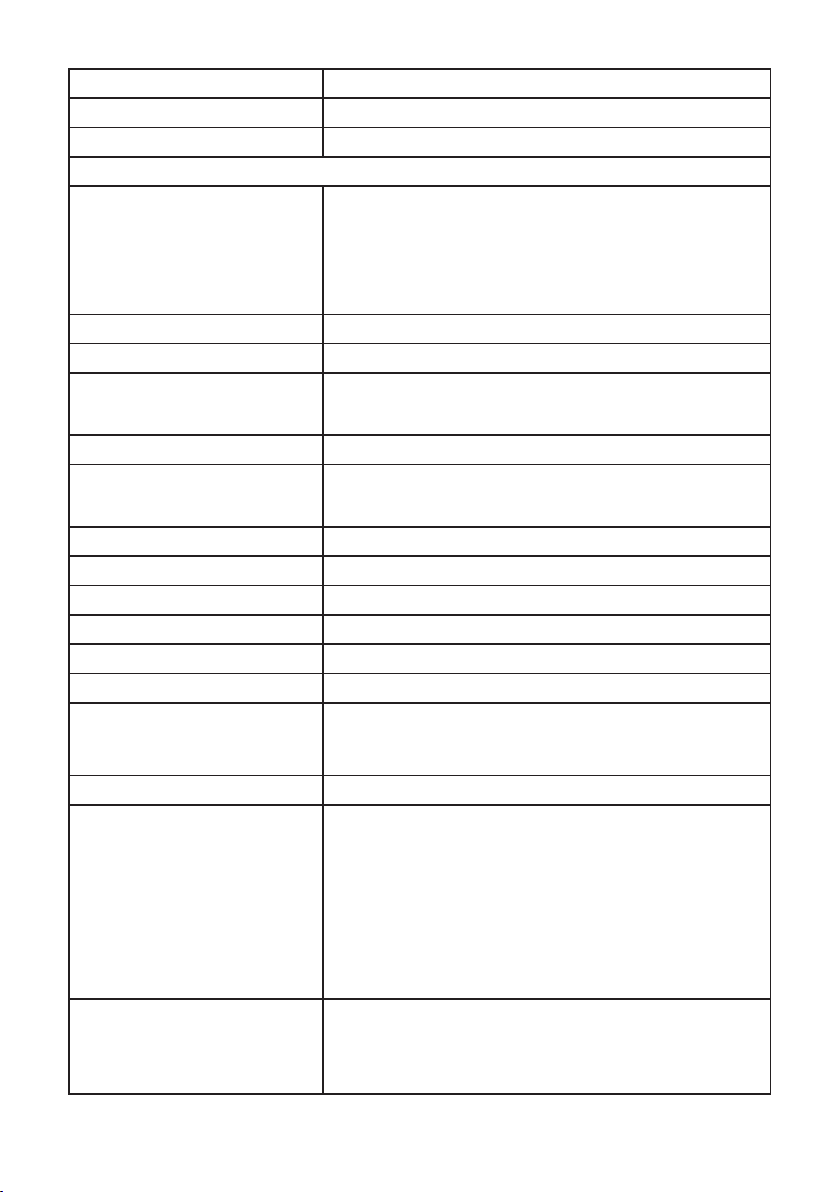
型號 P2217/P2217Wh
螢幕類型 主動式矩陣 - TFT LCD
面板類型 扭轉向列型
可視影像
對角線
水平,有效區域
垂直,有效區域
面積
像素點距 0.282 mm x 0.282 mm
每英吋像素 (PPI) 90
可視角度(垂直水平) 標準值 160º(垂直)
亮度 250 cd/m²(標準值)
對比度 1000: 1(標準值)
長寬比 16:10
顯示螢幕塗層 3H 硬度防炫光
背光 白色 LED 側光系統
反應時間 5 毫秒(黑至白)
色深 1670 萬色
色彩支援 84%(CIE 1976)、72%(CIE 1931)
內建裝置 USB 3.0 super-speed 集線器(配備 1 個 USB 3.0 上游
Dell 顯示管理程式相容性 相容
連線介面 1xDP(版本 1.2)
邊框寬度(顯示器邊緣至有效
區域)
558.68 公釐(22.00 英吋)
473.76 公釐(18.65 英吋)
296.10 公釐(11.66 英吋)
1402.80 cm2(217.43 in2)
標準值 170º(水平)
4 百萬:1(動態)
連接埠、2 個 USB 3.0 下游連接埠及 2 個 USB2.0 下游
連接埠)
1xHDMI(版本 1.4)
1xVGA
1xUSB3.0 連接埠 - 上游
2xUSB3.0 連接埠 - 側面
2xUSB2.0 連接埠 - 底部
16.8mm(頂部)
14.8mm(左 / 右)
17.5mm(底部)
14 | 關於顯示器

安全性 安全鎖插孔(纜線鎖另售)
調整能力 可調整立座高度(130mm)
傾斜(5º/21º)
旋轉(45º)
樞紐(90º)
解析度規格
型號 P1917S/P1917SWh P2017H P2217/P2217Wh
水平掃描範圍 30 kHz 至 81 kHz
(自動)
垂直掃描範圍 56 kHz 至 76 kHz(自動)
預設最大解析度 1280 x 1024 @
60 Hz
30 kHz 至 83 kHz(自動)
1600 x 900 @
60 Hz
1680 x 1050 @
60 Hz
支援的影像模式
型號 P1917S/P1917SWh/P2017H/P2217/P2217Wh
影像顯示能力(VGA、HDMI 和
DP 播放)
480i、480p、576i、576p、720p、1080i、1080p
關於顯示器 | 15
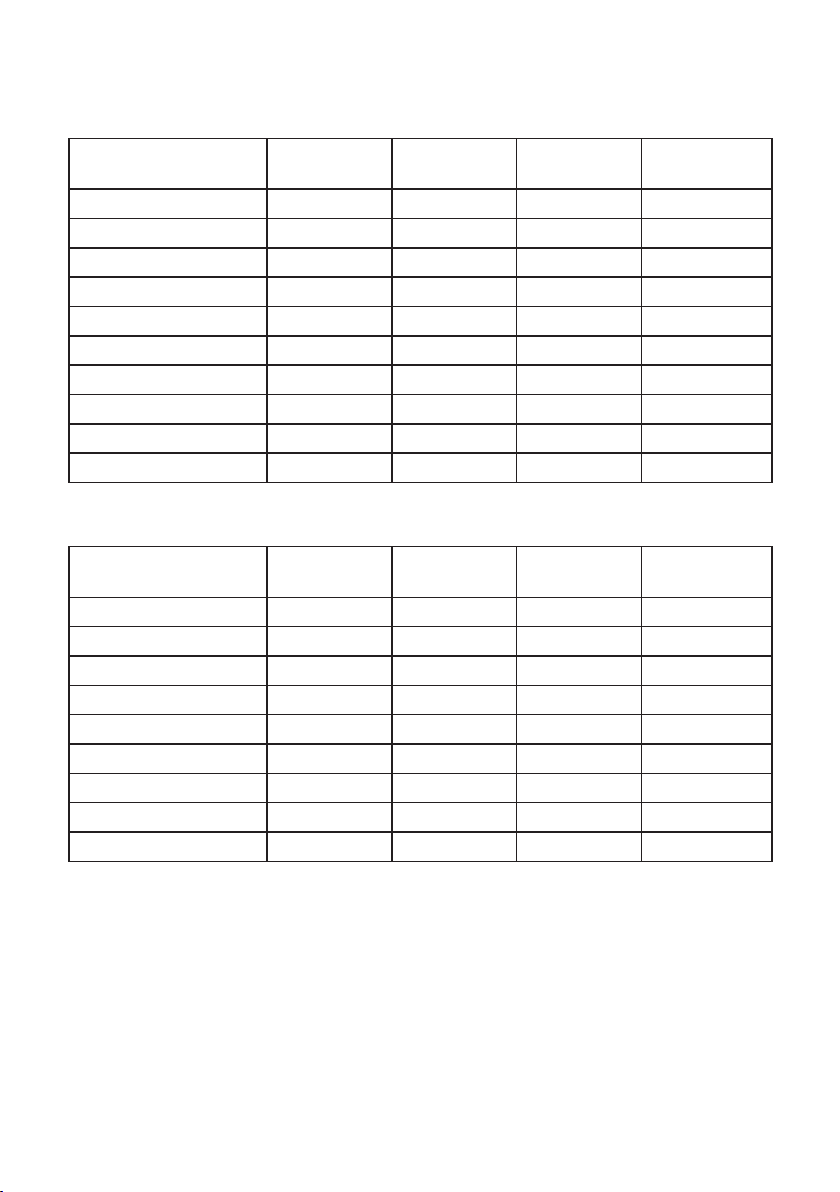
預設顯示模式
P1917S/P1917SWh
顯示模式 水平頻率
(kHz)
VESA, 720 x 400 31.5 70.1 28.3 -/+
VESA, 640 x 480
VESA, 640 x 480 37.5 75.0 31.5 -/VESA, 800 x 600 37.9 60.3 40.0 +/+
VESA, 800 x 600
VESA, 1024 x 768 48.4 60.0 65.0 -/VESA, 1024 x 768 60.0 75.0 78.8 +/+
VESA, 1152 x 864 67.5 75.0 108.0 +/+
VESA, 1280 x 1024 64.0 60.0 108.0 +/+
VESA, 1280 x 1024 80.0 75.0 135.0 +/+
P2017H
顯示模式 水平頻率
VESA, 720 x 400 31.5 70.1 28.3 -/+
VESA, 640 x 480 31.5 60.0 25.2 -/-
VESA, 640 x 480 37.5 75.0 31.5 -/-
VESA, 800 x 600 37.9 60.3 40.0 +/+
VESA, 800 x 600 46.9 75.0 49.5 +/+
VESA, 1024 x 768 48.4 60.0 65.0 -/VESA, 1024 x 768 60.0 75.0 78.8 +/+
VESA, 1152 x 864 67.5 75.0 108.0 +/+
VESA, 1600 x 900 60.0 60.0 108.0 +/+
31.5 60.0
46.9 75.0
(kHz)
垂直頻率 (Hz) 像素時脈
(MHz)
25.2
49.5 +/+
垂直頻率 (Hz) 像素時脈
(MHz)
同步極性(水
同步極性(水
平垂直)
-/-
平垂直)
16 | 關於顯示器
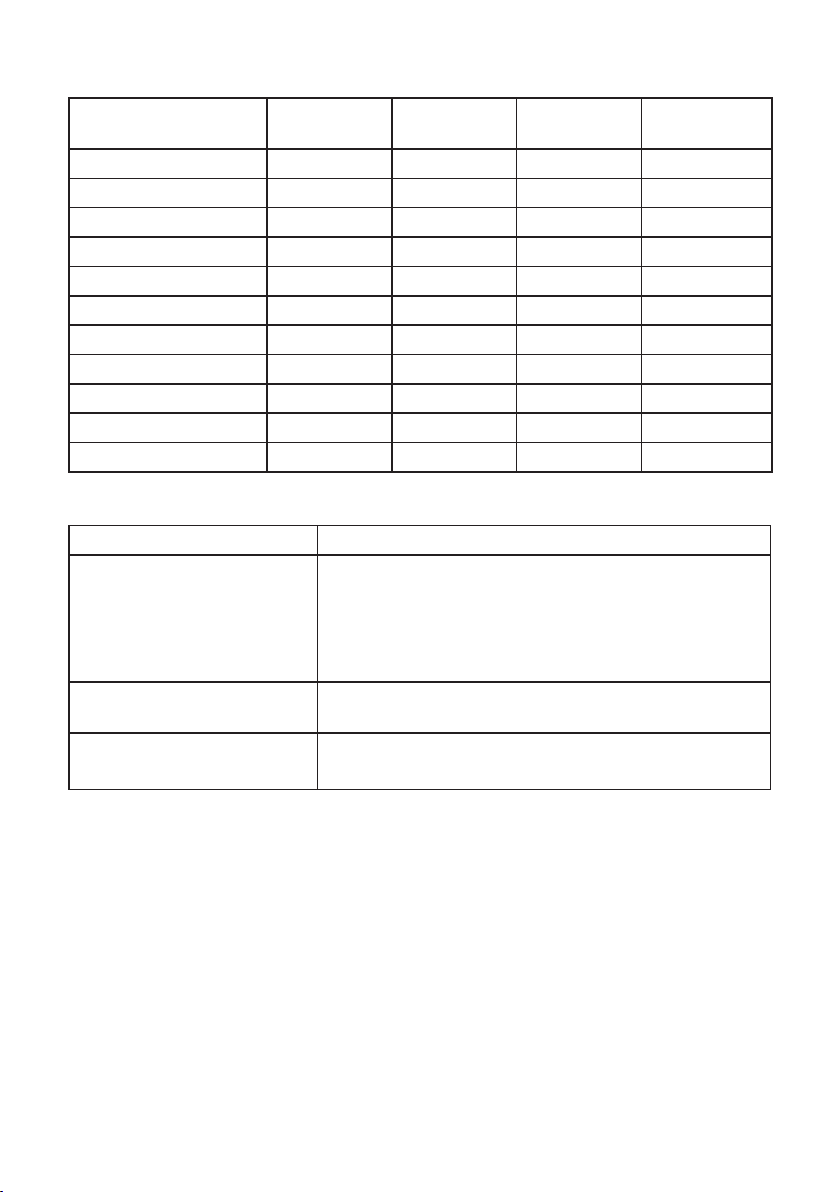
P2217/P2217Wh
顯示模式 水平頻率
(kHz)
VESA, 720 x 400 31.5 70.1 28.3 -/+
VESA, 640 x 480
VESA, 640 x 480 37.5 75.0 31.5 -/-
VESA, 800 x 600 37.9 60.3 40.0 +/+
VESA, 800 x 600
VESA, 1024 x 768 48.4 60.0 65.0 -/VESA, 1024 x 768 60.0 75.0 78.8 +/+
VESA, 1152 x 864
VESA, 1280 x 1024 64.0 60.0 108.0 +/+
VESA, 1280 x 1024 80.0 75.0 135.0 +/+
VESA, 1680 x 1050 65.29 60.0 146.25 -/+
31.5
46.9 75.0
67.5 75.0 108.0 +/+
垂直頻率 (Hz) 像素時脈
(MHz)
60.0 25.2
49.5
同步極性(水
平垂直)
-/-
+/+
電氣規格
型號 P1917S/P1917SWh/P2017H/P2217/P2217Wh
影像輸入訊號
AC 輸入電壓頻率電流 100 VAC 至 240 VAC / 50 Hz 或 60 Hz ± 3 Hz /
湧浪電流
類比 RGB,0.7 V +/-5%,正極 75 ohm 輸入阻抗
∞
HDMI 1.4,每條差動線路 600mV,每差動對
∞
100 ohm 輸入阻抗
DisplayPort 1.2** ,每條差動線路 600 mV,每個差
∞
動對的輸入阻抗為 100 ohm
1.5A(標準值)
120 V: 0 ºC(冷啟動)時 30 A(最大)
∞
240 V: 0 ºC(冷啟動)時 60 A(最大)
∞
關於顯示器 | 17
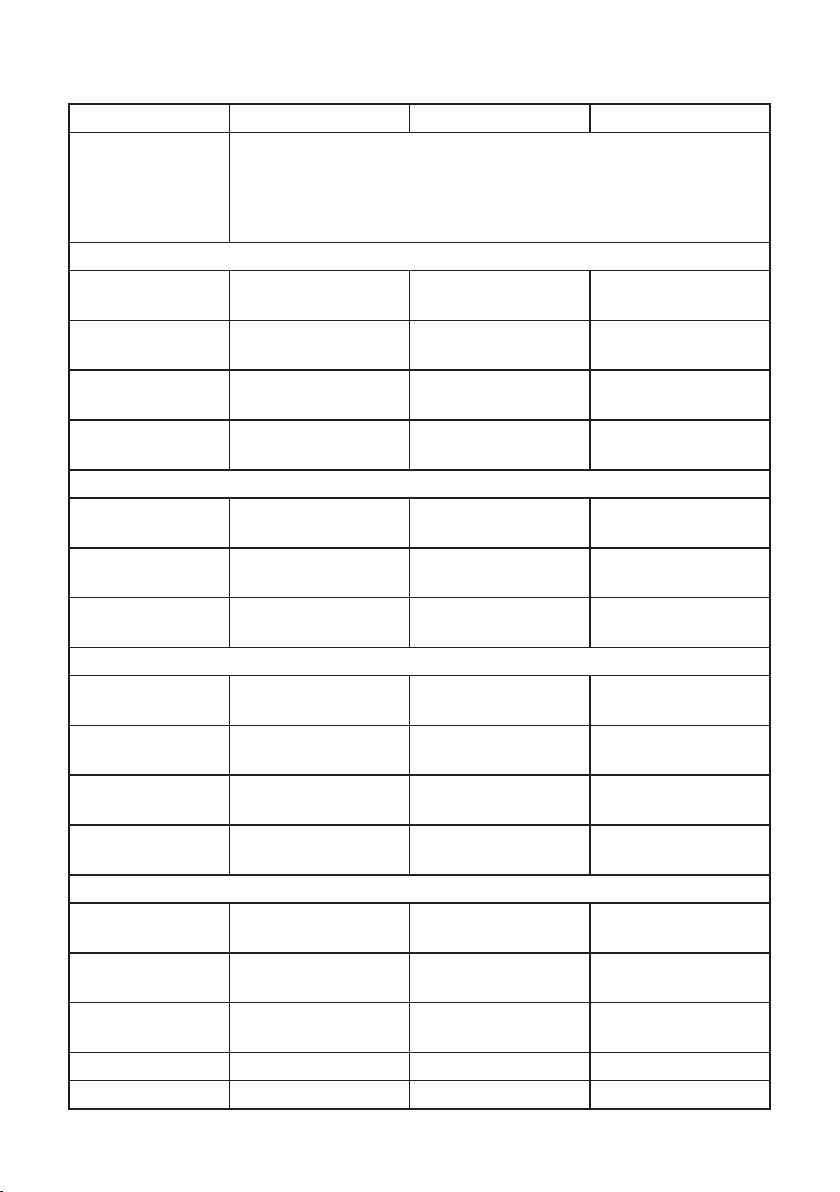
物理特性
型號 P1917S/P1917SWh P2017H P2217/P2217Wh
訊號連接線類型
尺寸(含立座)
高度(伸長) 499.3 公釐
高度(縮回) 369.3 公釐
寬度
深度 180.0 公釐
尺寸(不含立座)
高度 334.3 公釐
寬度 405.6 公釐
深度 50.3 公釐
立座尺寸
高度(伸長) 400.8 公釐
高度(縮回) 354.4 公釐
寬度 242.6 公釐
深度 180.0 公釐
重量
含包裝的重量 6.61 公斤
含立座組件與線材
的重量
不含立座組件的重
量(無連接線)
立座組件的重量 2.10 公斤( 4.63 磅) 2.10 公 斤(4.63 磅) 2.10 公斤(4.63 磅)
前框光澤 2 - 4 2 - 4 2 - 4
數位:可拆式、HDMI、19 針腳。
∞
數位:可拆式、DP、20 針腳。
∞
類比:可拆式,D-Sub,15 接腳
∞
通用序列匯流排:USB、9 針腳
∞
468.8 公釐
(19.66 英吋)
(14.54 英吋)
405.6 公釐
(15.97 英吋)
(7.09 英吋)
(13.16 英吋)
(15.97 英吋)
(1.98 英吋)
(15.78 英吋)
(13.95 英吋)
(9.55 英吋)
(7.09 英吋)
(14.57 磅)
5.13 公斤
(11.31 磅)
2.60 公斤
(5.73 磅)
(18.46 英吋)
338.8 公釐
(13.34 英吋)
461.5 公釐
(18.17 英吋)
180.0 公釐
(7.09 英吋)
273.2 公釐
(10.76 英吋)
461.5 公釐
(18.17 英吋)
50.1 公釐
(1.97 英吋)
400.8 公釐
(15.78 英吋)
354.4 公釐
(13.95 英吋)
242.6 公釐
(9.55 英吋)
180.0 公釐
(7.09 英吋)
6.13 公斤
(13.51 磅)
4.73 公斤
(10.42 磅)
2.40 公斤
(5.29 磅)
497.4 公釐
(19.58 英吋)
367.4 公釐
(14.46 英吋)
503.4 公釐
(19.82 英吋)
180.0 公釐
(7.09 英吋)
330.4 公釐
(13.01 英吋)
503.4 公釐
(19.82 英吋)
50.3 公釐
(1.98 英吋)
400.8 公釐
(15.78 英吋)
354.4 公釐
(13.95 英吋)
242.6 公釐
(9.55 英吋)
180.0 公釐
(7.09 英吋)
7.03 公斤
(15.49 磅)
5.33 公斤
(11.75 磅)
3.00 公斤
(6.61 磅)
18 | 關於顯示器
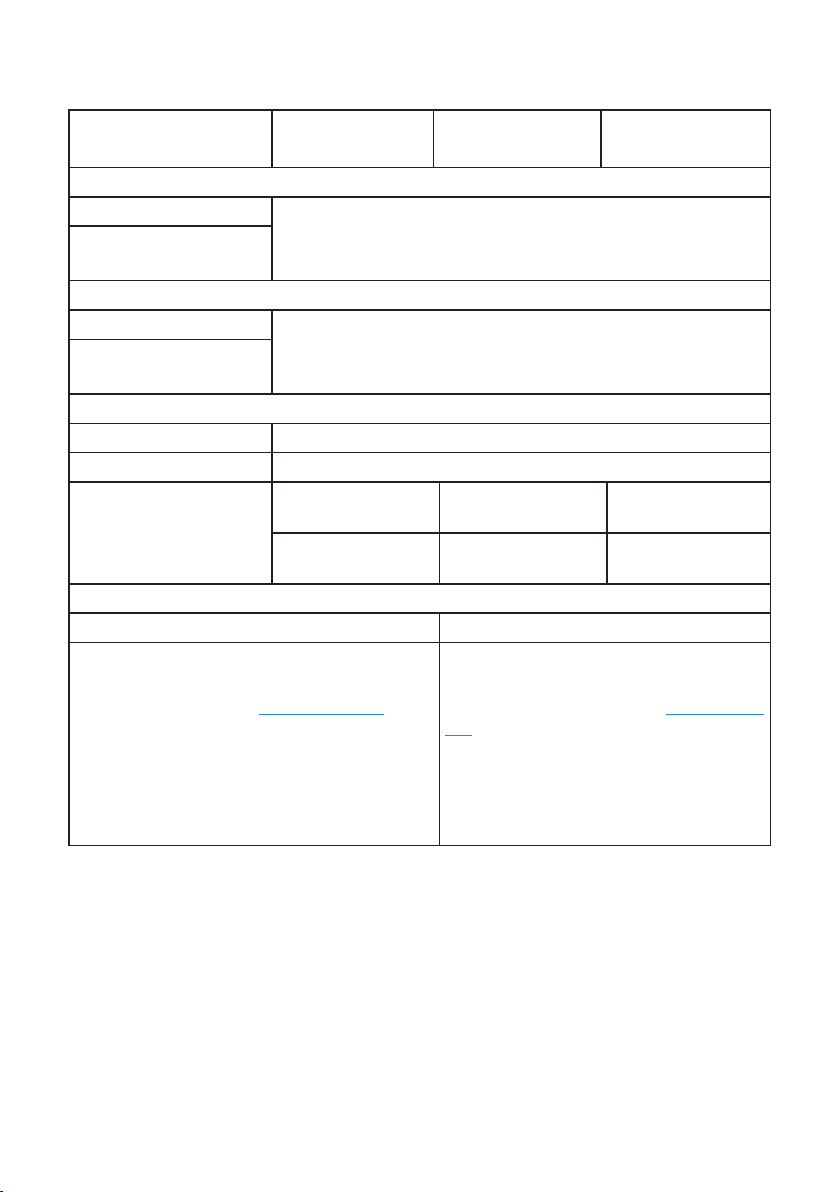
環境特性
型號 P1917S/
P1917SWh
溫度
運作 0ºC 至 40ºC (32ºF 至 104ºF)
未運作
濕度
運作 10 % 至 80 %(非冷凝)
未運作
高度
使用中(最大值) 5,000 m (16,400 英寸 )
非使用中(最大值) 12,192 m (40,000 英寸 )
排熱量
遵循標準
P2217 P1917S/P1917SWh/P2217Wh
能源之星認證顯示器 ( 中國除外 )。
在適用的情況下註冊 EPEAT。EPEAT 註冊條
件依國家而定。請前往 www.epeat.net 了解
在不同國家的註冊狀況。
TCO 認證顯示器。
螢幕材質不含 BFR/PVC ( 不包括外部纜線 )。
電量表會即時呈現顯示器的耗電量。
存放:-20ºC 至 60ºC (-4ºF 至 140ºF)
∞
搬運:-20ºC 至 60ºC (-4ºF 至 140ºF)
∞
存放:10 % 至 90 %(非冷凝)
∞
搬運:10 % 至 90 %(非冷凝)
∞
每小時 129.7
∞
BTU(最大)
每小時 47.8 BTU
∞
(標準值)
P2017H P2217/P2217Wh
每小時 133.1
∞
BTU(最大)
每小時 44.4 BTU
∞
(標準值)
能源之星認證顯示器。
在適用的情況下註冊 EPEAT。EPEAT 註
冊條件依國家而定。請前往 www.epeat.
net 了解在不同國家的註冊狀況。
TCO 認證顯示器。
螢幕材質不含 BFR/PVC ( 不包括外部纜
線 )。
電量表會即時呈現顯示器的耗電量。
每小時 136.6
∞
BTU(最大)
每小時 51.2 BTU
∞
(標準值)
關於顯示器 | 19
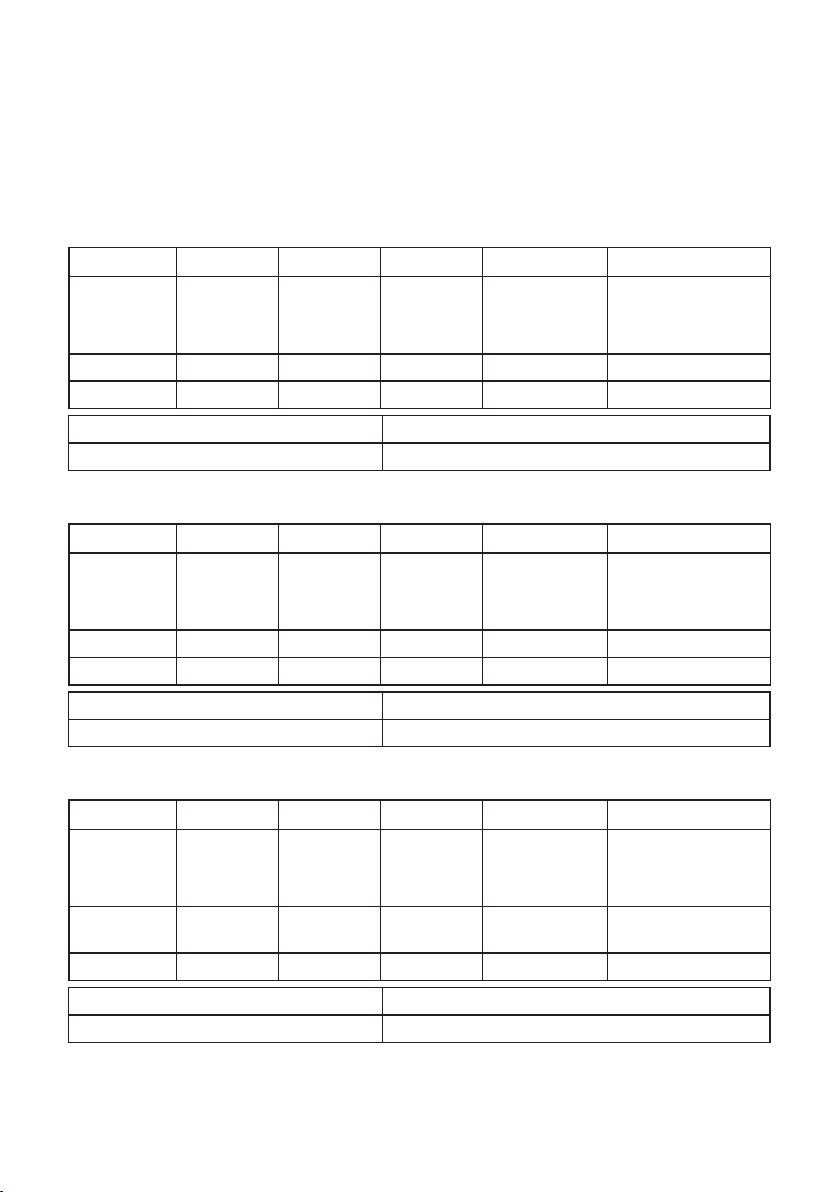
電源管理模式
若電腦已安裝符合 VESA DPM™ 的顯示卡或軟體,顯示器未使用時可自動降低耗電量。
這稱為省電模式 *。若電腦偵測到鍵盤、滑鼠或其他輸入裝置發出輸入訊號,顯示器會自
動恢復運作。以下表格列出自動省電功能的耗電量以及燈號。
* 若要在關閉模式下達到零耗電量,必須將主電源線從顯示器上拔除。
P1917S/P1917SWh
VESA 模式 水平同步 垂直同步 影像 電源指示燈 耗電量
一般操作 作用 作用 作用 白色 35 W(最大)**
13.3 W(標準,
無 USB 負載)
主動關閉模式 停用 停用 空白 白色(閃爍) 低於 0.3 W
關閉 - - - 關閉 低於 0.3 W
耗電量 PON
整體耗電量 (TEC)
P2017H
VESA 模式 水平同步 垂直同步 影像 電源指示燈 耗電量
一般操作 作用 作用 作用 白色 39 W(最大)**
主動關閉模式 停用 停用 空白 白色(閃爍) 低於 0.3 W
關閉 - - - 關閉 低於 0.3 W
耗電量 PON
整體耗電量 (TEC)
9.95 W
31.99 kWh
13 W(標準,
無 USB 負載)
12.0 W
42.3 kWh
P2217/P2217Wh
VESA 模式 水平同步 垂直同步 影像 電源指示燈 耗電量
一般操作 作用 作用 作用 白色 37 W(最大)**
14.25 W(標準,
無 USB 負載)
主動關閉模式 停用 停用 空白 白色
關閉 - - - 關閉 低於 0.3 W
耗電量 PON
整體耗電量 (TEC)
11.62 W
37.1 kWh
(閃爍)
低於 0.3 W
20 | 關於顯示器

** 在最大亮度並使用 USB 時達最大耗電量。
本文件僅供參考,所示效能為實驗室數據。產品效能隨所訂購的軟體、組件及周邊設備而
異,Dell 無義務更新相關資訊。因此,客戶不應仰賴此資訊做出電氣容差或其他決定。
Dell 不明示或暗示保證資訊之準確性或完整性。
註:P2217 已通過能源之星認證 ( 中國除外 )。
註:P1917S/P1917SWh/P2217Wh 已通過能源之星認證。
本產品符合能源之星 (ENERGY STAR) 在「原廠預設」設定的資格,且可由 OSD 功能表
中的「Factory Reset」( 原廠值重設 ) 功能還原。變更原廠預設設定或啟用其他功能將增
加耗電,並會超過能源之星 ENERGY STAR 的指定限制。
註:
Pon: 模式耗電量如 Energy Star 8.0 版定義。
TEC: 整體 KWh 耗電量如 Energy Star 8.0 版定義。
OSD 僅會在一般操作模式下運作。若在主動關閉模式中按下任何按鈕,即會顯示下列訊
息:
Dell
P1917S/P1917SWh
?
No VGA signal from your device.
Press any key on the keyboard or move the mouse to wake it up.
If there is no display, press the monitor button again to select
the correct input source.
Dell
P2017H
?
No VGA signal from your device.
Press any key on the keyboard or move the mouse to wake it up.
If there is no display, press the monitor button again to select
the correct input source.
Dell P2217/P2217Wh
?
No VGA signal from your device.
Press any key on the keyboard or move the mouse to wake it up.
If there is no display, press the monitor button again to select
the correct input source.
啟動電腦與顯示器,進入 OSD。
關於顯示器 | 21

接腳配置
VGA 插孔
針腳編號 連接訊號線的 15 針端
1 影像-紅色
2 影像-綠色
3 影像-藍色
4 GND
5 自我測試
6 GND-R
7 GND-G
8 GND-B
9 電腦 5V/3.3V
10 GND-同步
11 GND
12 DDC 資料
13 水平同步
14 垂直同步
15 DDC 時脈
22 | 關於顯示器

HDMI 接頭
針腳編號 連接訊號線的 19 針端
1 T.M.D.S. 資料 2+
2 T.M.D.S. 資料 2 屏蔽
3 T.M.D.S. 資料 24 T.M.D.S. 資料 1+
5 T.M.D.S. 資料 1 屏蔽
6 T.M.D.S. 資料 17 T.M.D.S. Data 0+
8 T.M.D.S. 資料 0 屏蔽
9 T.M.D.S. 資料 010 T.M.D.S. 時脈 +
11 T.M.D.S. 時脈屏蔽
12 T.M.D.S. 時脈 13 CEC
14 保留(裝置的 N.C.)
15 SCL
16 SDA
17 DDC/CEC 接地
18 +5V 電源
19 熱插拔偵測
關於顯示器 | 23

DisplayPort 接頭
針腳編號 連接訊號線的 20 針端
1 ML3 (n)
2 GND
3 ML3 (p)
4 ML2 (n)
5 GND
6 ML2 (p)
7 ML1 (n)
8 GND
9 ML1 (p)
10 ML0 (n)
11 GND
12 ML0 (p)
13 GND
14 GND
15 AUX (p)
16 GND
17 AUX (n)
18 熱插拔偵測
19 Re-PWR
20 +3.3 V DP_PWR
24 | 關於顯示器

通用序列匯流排 (USB) 介面
本節提供顯示器可用的 USB 連接埠之相關資訊。
註:本顯示器相容於 Super-Speed USB 3.0 及 High-Speed USB 2.0 規格。
傳輸速度 資料速率 耗電量*
超高速 (Super Speed) 5 Gbps 4.5 W(各連接埠最大值)
高速 (High speed) 480 Mbps 4.5 W(各連接埠最大值)
全速 (Full speed) 12 Mbps 4.5 W(各連接埠最大值)
傳輸速度 資料速率 耗電量*
高速 (High speed) 480 Mbps 2.5 W(各連接埠最大值)
全速 (Full speed) 12 Mbps 2.5 W(各連接埠最大值)
低速 (Low speed) 1.5 Mbps 2.5 W(各連接埠最大值)
USB 3.0 上游接頭
針腳編號 接頭的 9 針端
1 VCC
2 D-
3 D+
4 GND
5 SSTX-
6 SSTX+
7 GND
8 SSRX-
9 SSRX+
關於顯示器 | 25

USB 3.0 下游接頭
針腳編號 接頭的 9 針端
1 VCC
2 D-
3 D+
4 GND
5 SSRX-
6 SSRX+
7 GND
8 SSTX-
9 SSTX+
USB 2.0 下游接頭
針腳編號 接頭的 4 針端
1 VCC
2 DMD
3 DPD
4 GND
26 | 關於顯示器

USB 連接埠
• 1 x USB 3.0 上游 - 底部
• 2 x USB 2.0 下游 - 底部
• 2 x USB 3.0 下游 - 側邊
註:具備 USB 2.0 能力的電腦才可提供 USB 2.0 功能。
註:顯示器的 USB 介面只有在顯示器電源開啟或處於省電模式時才可運作。
若關閉顯示器電源然後再次開啟,相連的周邊裝置可能需經過幾秒鐘才能恢復
正常功能。
關於顯示器 | 27

隨插即用功能
您可將顯示器安裝在任何支援隨插即用功能的系統。顯示器會自動透過顯示資料通道
(DDC) 協定,將延伸顯示識別資料 (EDID) 提供給電腦,因此系統可自行配置並將顯示器
設定最佳化。大多數的顯示器安裝步驟皆會自動進行;若有需要,則可自行選擇其他設定。
如要進一步瞭解如何變更顯示器設定,請參閱操作顯示器。
LCD 顯示器品質與像素原則
在 LCD 顯示器的製造過程中,有一或多個像素保持不變狀態並非異常情況。這些像素不
容易察覺,且不會影響顯示器的品質或可用性。如要進一步瞭解 Dell 顯示器品質與像素
原則,請瀏覽 Dell 支援網站:www.dell.com/support/monitors.
維護準則
清潔顯示器
警告:清潔顯示器前,請將顯示器的電源線從插座上拔除。
注意:清潔顯示器前,請先詳閱並遵守安全說明。
拆開包裝、清潔或搬動顯示器時,最好依照以下所列的指示操作:
若要清潔防靜電螢幕,請用乾淨的軟布沾水後,稍微沾濕。可行時,使用適合防靜
∞
電塗層的特製螢幕清潔紙或溶液。請勿使用含苯、稀釋劑、氨、研磨劑的清潔劑或
壓縮空氣。
使用稍微沾溫水的軟布清潔顯示器。請勿使用任何去汙劑,以免去汙劑在顯示器上
∞
留下霧狀痕跡。
若您拆開顯示器包裝箱時發現白色粉末,請用擦拭布清除。
∞
請小心搬動顯示器,因為深色系列顯示器比淺色系列顯示器更容易在刮傷後留下白
∞
色刮痕。
為了維持顯示器的最佳影像品質,請使用動態變換的螢幕保護程式,並在不使用顯
∞
示器時將電源關閉。
28 | 關於顯示器

設置顯示器
安裝立座
註:顯示器出廠時立座未裝上。
註:此步驟適用於含立座的顯示器。購買任何其他 立座時,請參閱立座各自的
架設指南,取得架設說明。
安裝顯示器立座。
1.
依紙箱摺片上的說明從頂端墊子拆下立座並固定。
2.
將立座塊徹底插入立座插槽中。
3.
抬起螺絲柄並順時針轉動螺絲。
4.
完全鎖緊螺絲後,折疊螺絲柄至凹處。
5.
如圖示抬起護蓋,露出立座總成的 VESA 區域。
設置顯示器 | 29

6.
將立座總成裝入顯示器。
a.
將立座上半部的兩個掛勾裝入顯示器背面的插槽。
b.
按壓立座,直到立座扣入定位。
7.
將顯示器立起。
註:小心抬起顯示器,並防止滑動或掉落。
30 | 設置顯示器

連接顯示器
警告:進行此章節的任何程序前,請遵循安全說明的指示。
註:請勿同時將所有連接線接至電腦。建議先將連接線穿過理線槽,再連接至顯示器。
將顯示器接至電腦:
1.
將電腦關機,然後拔除電源線。
2.
將 VGA、HDMI 或 DP 連接線從顯示器連接至電腦。
連接 VGA 連接線
連接 HDMI 連接線(選購)
設置顯示器 | 31

連接 DP 連接線
連接 USB 3.0 連接線
連接完 DP/HDMI 連接線後,請依照以下程序,將 USB 3.0 連接線接至電腦,完成顯示器
的架設:
1.
將上游 USB 3.0 連接埠(連接線隨附)接至電腦上合適的 USB 3.0 連接埠。(請參
閱底部圖瞭解詳情。)
2.
將 USB 3.0 周邊裝置接至顯示器的 USB 3.0 下游連接埠。
3.
請將電腦與顯示器的電源線插入鄰近的插座。
4.
開啟顯示器與電腦。
若顯示器顯示影像,表示安裝完成。若未顯示影像,則請參閱 通用序列匯流排 (USB)
的特定問題。
5.
使用顯示器立座上的連接線槽,整理連接線。
32 | 設置顯示器

整理連接線
請利用連接線整理槽整理連接顯示器的連接線。
設置顯示器 | 33

拆除顯示器立座
註:為了避免在拆下立座時刮傷 LCD 螢幕,請務必將顯示器置於乾淨的柔軟表面上。
註:此步驟適用於含立座的顯示器。購買任何其他立座時,請參閱立座各自的架設
指南,取得架設說明。
拆下立座:
1.
將顯示器放在軟布或墊子上。
2.
按住立座釋放按鈕。
3.
將立座自顯示器向上舉起拆下。
3
2
34 | 設置顯示器

壁掛套件(選購)
Q40G019N-700-52A
P1917S
Monitor Plano Panel /Moniteur écran plat /液晶顯示器
Modelo /N°de modelo /型號: P1917Sc
Entrade /Daya Tegangan:100-240V 50/60Hz,1.6A
輸入電源:交流電壓100-240伏特,1.6安培,50/60赫茲
Consumo de energía: xx.x Wh
Consumo de energía en modo de espera: x.x Wh
Удельная мощность рабочего режима - x.xxx Вт/см²
Потребляемая мощность изделием в режиме ожидания - x.xx Вт
Потребляемая мощность изделием в выключенном режиме - x.xx Вт
The equipment must be connected to an earthed mains socket-outlet.
L'appareil doit être branché sur une prise de courant munie d'une mise à la terre.
CAN ICES-3 (B)/NMB-3(B)
сделанный в Китай /Fabriqué en Chine /中國製造
x
xxxxxx-xx
デ
xxxxx
xxxxxxx-xxxxx
080-200-3800
MSIP-REM-TPF-P1917Sc
제조자/신청인:TPV Electronics (Fujian) Co., Ltd.
P1917S
Monitor Plano Panel /Moniteur écran plat /液晶顯示器
Modelo /N°de modelo /型號: P1917Sc
Entrade /Daya Tegangan:100-240V 50/60Hz,1.6A
輸入電源:交流電壓100-240伏特,1.6安培,50/60赫茲
Consumo de energía: xx.x Wh
Consumo de energía en modo de espera: x.x Wh
Удельная мощность рабочего режима - x.xxx Вт/см²
Потребляемая мощность изделием в режиме ожидания - x.xx Вт
Потребляемая мощность изделием в выключенном режиме - x.xx Вт
The equipment must be connected to an earthed mains socket-outlet.
L'appareil doit être branché sur une prise de courant munie d'une mise à la terre.
CAN ICES-3 (B)/NMB-3(B)
сделанный в Китай /Fabriqué en Chine /中國製造
デ
xxxxx
x
xxxxxx-xx
xxxxxxx-xxxxx
MSIP-REM-TPF-P1917Sc
제조자/신청인:TPV Electronics (Fujian) Co., Ltd.
Q40G019N-700-52A
080-200-3800
DELL P1917S
Flat Panel Monitor /液晶显示器
MODEL NO. /型号: P1917Sc
输入电源:
100-240V 50/60Hz,1.6A
www.dell.com Raheen Business Park Limerick Ireland
Made in China /中国制造
Date of Mfg/生产日期/生產日期: December. 2015
SVC Tag:
S/N: CN-12MWY-
xxxxxxx
64180-341-001L
Express Service
-A00
Code:
xxx xxx xxx x
Q40G019N-700-53A
(螺絲尺寸:M4 x 10 mm)。
請參閱 VESA 相容壁掛套件隨附的說明。
1.
將顯示器放在平穩桌面的軟布或軟墊上。
2.
拆下立座。
3.
使用螺絲起子拆下固定塑膠護蓋的四顆螺絲。
4.
將壁掛套件的固定架安裝至顯示器上。
5.
依照壁掛套件隨附的說明書將顯示器安裝至牆壁。
註:僅適用於符合 UL 或 CSA 或 GS 標準,且最小重量負載量為 12.00 公斤
的壁掛架。
設置顯示器 | 35

操作顯示器
52
3
4
開啟顯示器電源
按下 按鈕即可啟動顯示器。
使用前面板控制鈕
使用顯示器前方的控制按鈕調整顯示的影像。
下表為前面板按鈕的說明:
前面板按鈕 說明
1
快捷鍵
Preset Modes(預設模式)
2
快捷鍵
Input source(輸入來源)
3
Menu(功能表)
4
Exit(離開)
36 | 操作顯示器
使用此按鈕可選擇多種預設模式。
使用輸入來源功能表選擇連接至顯示器的各種影像
訊號。
使用功能表按鈕可啟動螢幕顯示 (OSD) 並選擇
OSD 功能表。請參閱進入 OSD 功能表。
使用此按鈕可返回主功能表或離開 OSD 主功能表。

5
電源開啟關閉按鈕
(附 LED 指示燈)
使用電源按鈕開啟或關閉顯示器。
恆亮白燈表示顯示器電源已開啟。閃爍白燈表示進
入省電模式。
OSD 控制項
使用顯示器前方的按鈕,調整影像設定。
前面板按鈕 說明
1
使用向上按鈕可將值調高,或在功能表中往上移動。
1
2
4
3
向上
2
向下
3
確定
4
返回
使用向下按鈕可將值調低,或在功能表中往下移動。
使用確定按鈕可確認您在功能表中的所選項目。
使用返回按鈕,回到上一層功能表。
操作顯示器 | 37

使用螢幕顯示 (OSD) 功能表
進入 OSD 功能表
註:移到另一個功能表、退出 OSD 功能表或等待 OSD 功能表自動關閉後,會自動
儲存您所做的變更。
1.
按
按鈕顯示 OSD 主功能表。
類比 (VGA) 輸入的主功能表
Dell P1917S/P1917SWh
Energy Use
Brightness / Contrast
Auto Adjust
Input Source
Color
Display
Energy
Menu
Personalize
Others
Resolution: 1280x1024, 60Hz
Dell P2017H
75% 75%
Energy Use
Brightness / Contrast
Auto Adjust
Input Source
Color
Display
Energy
Menu
Personalize
Others
Resolution: 1600x900, 60Hz
75% 75%
Dell P2217/P2217Wh
2.
按下 和 按鈕可在設定選項之間移動。在不同圖示之間移動時,選項會反白。
3.
按一下 按鈕可啟動反白的選項。
4.
按下 和 按鈕可選擇所需參數。
5.
按 ,然後依據功能表上的指標使用 和 按鈕進行變更。
6.
使用 按鈕返回主功能表。
Energy Use
Brightness / Contrast
Auto Adjust
Input Source
Color
Display
Energy
Menu
Personalize
Others
Resolution: 1680x1050, 60Hz
75% 75%
38 | 操作顯示器

圖示 功能表與子功能
表
Brightness/
Contrast
(亮度對比度)
說明
使用此功能表可啟動 brightness/contrast(亮度對比度)
調整功能。
Dell P2017H
Dell P1917S/P1917SWh
Brightness / Contrast
Auto Adjust
Input Source
Color
Display
Energy
Menu
Personalize
Others
Resolution: 1280x1024, 60Hz
Energy Use
75% 75%
Energy Use
Brightness / Contrast
Auto Adjust
Input Source
Color
Display
Energy
Menu
Personalize
Others
Resolution: 1600x900, 60Hz
75% 75%
Dell P2217/P2217Wh
Energy Use
Brightness / Contrast
Auto Adjust
Input Source
Color
Display
Energy
Menu
Personalize
Others
Resolution: 1680x1050, 60Hz
75% 75%
Brightness
(亮度)
Contrast
(對比度)
亮度功能可調整背光亮度。
按下 按鈕增加亮度,或按下 按鈕降低亮度(最低 0
最大 100)。
註:動態對比開啟時,亮度手動調整停用。
請先調整亮度,並只在需要進一步調整時再調整對比度。
按下 按鈕增加對比度,或按下 按鈕降低對比度(最
低 0 最大 100)。
對比度功能可調整顯示器畫面上暗處與亮度之間的差異程
度。
操作顯示器 | 39

Auto Adjust
(自動調整)
使用此按鍵即會開始自動設定並調整功能表。
Dell P1917S/P1917SWh Energy Use
Brightness / Contrast
Auto Adjust
Input Source
Color
Display
Energy
Menu
Personalize
Others
Resolution: 1280x1024, 60Hz
Press to adjust the screen automatically.
Dell P2017H Energy Use
Brightness / Contrast
Auto Adjust
Input Source
Color
Display
Energy
Menu
Personalize
Others
Resolution: 1600x900, 60Hz
Press to adjust the screen automatically.
Dell P2217/P2217Wh Energy Use
Brightness / Contrast
Auto Adjust
Input Source
Color
Display
Energy
Menu
Personalize
Others
Resolution: 1680x1050, 60Hz
Press to adjust the screen automatically.
接會螢幕會針對目前的輸入來源進行自我調整,因此螢幕會
變黑並出現以下對話:
Auto Adjustment in Progress...
自動調整可讓顯示器自行依據輸入的影像訊號進行調整。使
用自動調整後,可進一步透過顯示設定功能表下的 [像素時
脈](粗糙)及 [相位](細緻)控制項目微調顯示器。
註:若在沒有使用中影像輸出訊號或未連接連接線的情
況下按下按鈕,將不會進行自動調整。
使用類比 (VGA) 接頭時,才可使用此選項。
40 | 操作顯示器

Input Source
(輸入來源)
使用輸入來源功能表選擇連接至顯示器的各種影像訊號。
Dell P1917S/P1917SWh Energy Use
Brightness / Contrast
Auto Adjust
Input Source
Color
Display
Energy
Menu
Personalize
Others
Resolution: 1280x1024, 60Hz
VGA
DP
HDMI
Auto Select On
Reset Input Source
Dell P2017H Energy Use
Brightness / Contrast
Auto Adjust
Input Source
Color
Display
Energy
Menu
Personalize
Others
Resolution: 1600x900, 60Hz
VGA
DP
HDMI
Auto Select On
Reset Input Source
Dell P2217/P2217Wh Energy Use
Brightness / Contrast
Auto Adjust
Input Source
Color
Display
Energy
Menu
Personalize
Others
Resolution: 1680x1050, 60Hz
VGA
DP
HDMI
Auto Select On
Reset Input Source
VGA
若使用類比 (VGA) 接頭,請選擇 VGA 輸入。按下 選擇
VGA 輸入來源。
DP
若使用 DP 接頭,請選擇 DP 輸入。按下 選擇 DP 輸入
來源。
HDMI
若使用 HDMI 接頭,則選擇 HDMI 輸入。按下 選擇
HDMI 輸入來源。
Auto Select
(自動選擇)
Reset Input Source
(重設輸入來源)
選擇自動選擇掃描可用的輸入訊號。
選擇此選項可還原至預設的輸入來源。
Color(色彩) 使用色彩項目調整色彩設定模式。
Dell P1917S/P1917SWh Energy Use
Brightness / Contrast
Auto Adjust
Input Source
Color
Display
Energy
Menu
Personalize
Others
Resolution: 1280x1024, 60Hz
Preset Modes
Standard
RGBInput Color Format
Reset Color
Dell P2217/P2217Wh Energy Use
Brightness / Contrast
Auto Adjust
Input Source
Color
Display
Energy
Menu
Personalize
Others
Resolution: 1680x1050, 60Hz
Preset Modes
Reset Color
Dell P2017H Energy Use
Brightness / Contrast
Auto Adjust
Input Source
Color
Display
Energy
Menu
Personalize
Others
Resolution: 1600x900, 60Hz
Preset Modes
Reset Color
Standard
RGBInput Color Format
Standard
RGBInput Color Format
操作顯示器 | 41

Preset Modes
(預設模式)
若選擇預設模式,可在清單中選擇標準、最適觀看、多媒體、
電影、遊戲、暖色、冷色或自訂色彩選項。
Standard(標準):載入顯示器的預設色彩設定。
∞
此為預設模式。
ComfortView(最適觀看):減少畫面散發的藍光數量,
∞
讓您的眼睛在觀看畫面時更不易疲勞。
Multimedia(多媒體):載入最適合多媒體應用的色彩
∞
設定。
Movie(電影):載入最適合影片的色彩設定。
∞
Game(遊戲):載入最適合大多數遊戲應用的色彩設定。
∞
Warm(暖色):增加色溫。螢幕會以紅黃色調呈現
∞
較暖和的感覺。
Cool(冷色):降低色溫。螢幕會以藍色色調呈現
∞
較冷冽的感覺。
Custom Color(自訂色彩):可手動調整色彩設定。
∞
按下 和 按鈕調整三種色彩
(R、G、B)值,自訂預設色彩模式。
Dell P1917S/P1917SWh Energy Use
Brightness / Contrast
Auto Adjust
Input Source
Color
Display
Energy
Menu
Personalize
Others
Resolution: 1280x1024, 60Hz
Preset Modes
Standard
ComfortView
Multimedia
Movie
Game
Warm
Cool
Custom Color
Dell P2017H Energy Use
Brightness / Contrast
Auto Adjust
Input Source
Color
Display
Energy
Menu
Personalize
Others
Resolution: 1600x900, 60Hz
Preset Modes
Standard
ComfortView
Multimedia
Movie
Game
Warm
Cool
Custom Color
Dell P2217/P2217Wh Energy Use
Brightness / Contrast
Auto Adjust
Input Source
Color
Display
Energy
Menu
Personalize
Others
Resolution: 1680x1050, 60Hz
Preset Modes
Standard
ComfortView
Multimedia
Movie
Game
Warm
Cool
Custom Color
42 | 操作顯示器

Input Color
Format
(輸入色彩格式)
可設定為以下影像輸入模式:
RGB:若使用 HDMI 連接線將顯示器連接到電腦或 DVD
∞
播放器,請選擇此選項。
YPbPr:若您的 DVD 播放器僅支援 YPbPr 輸出,則選擇
∞
此選項。
Dell P1917S/P1917SWh Energy Use
Brightness / Contrast
Auto Adjust
Input Source
Color
Display
Energy
Menu
Personalize
Others
Resolution: 1280x1024, 60Hz
Input Color Format
RGB
YPbPr
Dell P2017H Energy Use
Brightness / Contrast
Auto Adjust
Input Source
Color
Display
Energy
Menu
Personalize
Others
Resolution: 1600x900, 60Hz
Input Color Format
RGB
YPbPr
Dell P2217/P2217Wh Energy Use
Brightness / Contrast
Auto Adjust
Input Source
Color
Display
Energy
Menu
Personalize
Others
Resolution: 1680x1050, 60Hz
Input Color Format
RGB
YPbPr
Hue(色調)
Saturation
(飽和度)
Reset Color
(重設色彩)
此功能可將影像的色彩往綠色或紫色偏移。這可用來調整想
要的膚色色彩。使用 或 可調整色調,範圍介於 0 到
100。
按下 可調高影像的綠色色度。
按下 可調高影像的紫色色度。
註:僅限在選擇 電影或遊戲預設模式時,才可使用色調調整
功能。
此功能可調整影像的色彩飽和度。使用 或 可調整飽
和度,範圍介於 0 到 100。
按下 可調高影像的單色調深度。
按下 可調高影像的彩色深度。
註:僅限在選擇 電影或遊戲預設模式時,才可使用飽和度調
整功能。
將顯示器的色彩設定重設為原廠設定。
操作顯示器 | 43

Display(顯示) 使用顯示設定調整影像。
Dell P1917S/P1917SWh Energy Use
Brightness / Contrast
Auto Adjust
Input Source
Color
Display
Energy
Menu
Personalize
Others
Resolution: 1280x1024, 60Hz
50
Horizontal Position
50
Vertical Position
50
Sharpness
50
Pixel Clock
12
Phase
Dynamic Contrast
Normal
Response Time
Reset Display
Dell P2217/P2217Wh Energy Use
Brightness / Contrast
Auto Adjust
Input Source
Color
Display
Energy
Menu
Personalize
Others
Resolution: 1680x1050, 60Hz
Dell P2017H Energy Use
Brightness / Contrast
Auto Adjust
Input Source
Color
Display
Energy
Menu
Personalize
Others
Resolution: 1600x900, 60Hz
Wide 16:10
Aspect Ratio
50
Horizontal Position
50
Vertical Position
50
Sharpness
50
Pixel Clock
12
Phase
Dynamic Contrast
Reset Display
Aspect Ratio
Horizontal Position
Vertical Position
Sharpness
Pixel Clock
Phase
Dynamic Contrast
Response Time
Reset Display
Wide 16:9
50
50
50
50
12
Normal
Aspect Ratio
(長寬比)
Horizontal
Position
(水平位置)
Vertical Position
(垂直位置)
Sharpness
(銳利度)
Pixel Clock
(像素時脈)
Phase
(相位)
Dynamic
Contrast
(動態對比)
Response Time
(反應時間)
Reset Display
(重設顯示)
將影像比例調整成寬螢幕 16:9、4:3 或 5:4(適用於
P2017H)。
將影像比例調整成寬螢幕 16:10、4:3 或 5:4(適用於
P2217/P2217Wh)。
使用 或 按鈕將影像調整至左邊或右邊。最小值為 0
(-)。最大值為 100 (+)。
使用 或 按鈕將影像向上或向下移動。最小值為 0 (-)
。最大值為 100 (+)。
此功能可讓影像看起來更銳利或柔和。使用 或 可調
整銳利度,範圍介於 0 到 100。
相位與像素時脈可讓您將顯示器,調整至您偏好的模式。使
用 或 按鈕調整至最佳影像品質。最小值為 0 (-)。最大
值為 100 (+)。
若使用相位調整功能後未獲得滿意的結果,則請使用像素時
脈(粗糙)調整功能,然後再一次使用相位(細緻)。最小
值為 0 (-)。最大值為 100 (+)。
您可提高對比度,讓影像品質更加銳利且細膩。
按下 按鈕,將動態對比調整為開啟或關閉。
註:若您選擇遊戲或電影預設模式,動態對比能讓對比度進
一步提高。
使用者可選擇快速或一般。(僅限 P1917S/P1917SWh 和
P2017H)
選擇此選項可復原至預設的顯示設定。
44 | 操作顯示器

Energy(節能)
Dell P1917S/P1917SWh Energy Use
Brightness / Contrast
Auto Adjust
Input Source
Color
Display
Energy
Menu
Personalize
Others
Resolution: 1280x1024, 60Hz
Power Button LED
USB
Reset Energy
Dell P2217/P2217Wh Energy Use
Resolution: 1680x1050, 60Hz
On During Active
Off During Standby
Brightness / Contrast
Auto Adjust
Input Source
Color
Display
Energy
Menu
Personalize
Others
Dell P2017H Energy Use
Brightness / Contrast
Auto Adjust
Input Source
Color
Display
Energy
Menu
Personalize
Others
Resolution: 1600x900, 60Hz
Power Button LED
On During Active
USB
Off During Standby
Reset Energy
Power Button LED
USB
Reset Energy
On During Active
Off During Standby
Power Button
LED
您可將電源 LED 指示燈設為使用期間開啟或使用期間關閉,
以節省電力。
(電源按鈕 LED)
USB 允許您在顯示器待機模式中,啟用或停用 USB 功能。
註:待命模式底下的「USB ON/OFF(USB 啟動 / 關閉)」
功能只有在拔下 USB 上游連接線時才可以使用。插入 USB
上行連接線時,此功能將會以灰色顯示。
Reset Energy
選擇此選項可復原至預設的節能設定。
(重設節能)
操作顯示器 | 45

Menu(功能表) 選擇此選項調整 OSD 設定值,如 OSD 的語言、功能表顯示
在畫面上的持續時間等。
Dell P1917S/P1917SWh Energy Use
Brightness / Contrast
Auto Adjust
Input Source
Color
Display
Energy
Menu
Personalize
Others
Resolution: 1280x1024, 60Hz
Language
Rotation
Transparency
Timer
Lock
Reset Menu
English
20
20 s
Unlock
Dell P2017H Energy Use
Brightness / Contrast
Auto Adjust
Input Source
Color
Display
Energy
Menu
Personalize
Others
Resolution: 1600x900, 60Hz
Language
Rotation
Transparency
Timer
Lock
Reset Menu
English
20
20 s
Unlock
Dell P2217/P2217Wh Energy Use
Brightness / Contrast
Auto Adjust
Input Source
Color
Display
Energy
Menu
Personalize
Others
Resolution: 1680x1050, 60Hz
Language
Rotation
Transparency
Timer
Lock
Reset Menu
English
20
20 s
Unlock
Language
(語言)
語言選項可將 OSD 顯示設為八種語言之一:英文、西班牙
文、法文、德文、巴西葡萄牙文、俄文、簡體中文或日文。
Rotation(旋轉) 將 OSD 逆時針旋轉 90 度。
Transparency
(透明度)
選擇此選項後,使用 和 按鈕可變更功能表透明度,
範圍為 0 到 100。
Timer(計時器) OSD 持續時間:可設定不再按按鈕後,OSD 會持續顯示的
時間長度。
使用 或 調整滑桿(1 秒為單位),設定為 5 至 60
秒。
Lock(鎖定) 控制使用者對調整項目的存取能力。選擇鎖定時,使用者則
無法進行任何調整。所有按鈕皆會鎖定。
註:OSD 鎖定時,按下功能表 按鍵會直接進入 OSD 設定
功能表,並在進入時預先選擇 [OSD 鎖定 ]。按住 按鍵 6
秒即可解鎖,讓使用者存取所有適用的設定。
Reset Menu
將所有 OSD 設定恢復至原廠預設值。
(重設功能表)
46 | 操作顯示器

Personalize
(個人化)
使用者可從快捷鍵 1、快捷鍵 2、重設個人化、預設模式或
輸入來源之中選擇一項功能,將其設為快捷鍵。
Dell P1917S/P1917SWh Energy Use
Brightness / Contrast
Auto Adjust
Input Source
Color
Display
Energy
Menu
Personalize
Others
Resolution: 1280x1024, 60Hz
Shortcut Key 1 Preset Modes
Shortcut Key 2 Input Source
Reset Personalization
Dell P2017H Energy Use
Brightness / Contrast
Auto Adjust
Input Source
Color
Display
Energy
Menu
Personalize
Others
Resolution: 1600x900, 60Hz
Shortcut Key 1 Preset Modes
Shortcut Key 2 Input Source
Reset Personalization
Dell P2217/P2217Wh Energy Use
Brightness / Contrast
Auto Adjust
Input Source
Color
Display
Energy
Menu
Personalize
Others
Resolution: 1680x1050, 60Hz
Shortcut Key 1 Preset Modes
Shortcut Key 2 Input Source
Reset Personalization
Shortcut Key 1
(快捷鍵 1)
Shortcut Key 2
(快捷鍵 2)
Reset
Personalization
(重設個人化)
Others(其他)
使用者可選擇下列其中一項:預設模式、亮度對比度、自
動調整、輸入來源、長寬比(選用)、旋轉,可設定快捷
鍵 1。
使用者可選擇下列其中一項:preset modes(預設模式)
、brightness/contrast(亮度對比度)、auto adjust(自
動調整)、input source(輸入來源)、aspect ratio(長寬
比)(選用)、rotation(旋轉),可設定快捷鍵 2。
將快捷鍵復原至預設值。
Dell P1917S/P1917SWh Energy Use
Brightness / Contrast
Auto Adjust
Input Source
Color
Display
Energy
Menu
Personalize
Others
Resolution: 1280x1024, 60Hz
DDC/CI
LCD Conditioning
Reset Others
Factory Reset
Enable
Disable
Dell P2017H Energy Use
Brightness / Contrast
Auto Adjust
Input Source
Color
Display
Energy
Menu
Personalize
Others
Resolution: 1600x900, 60Hz
DDC/CI
LCD Conditioning
Reset Others
Factory Reset
Enable
Disable
Dell P2217/P2217Wh Energy Use
Brightness / Contrast
Auto Adjust
Input Source
Color
Display
Energy
Menu
Personalize
Others
Resolution: 1680x1050, 60Hz
DDC/CI
LCD Conditioning
Reset Others
Factory Reset
Enable
Disable
操作顯示器 | 47

DDC/CI DDC/CI(顯示資料通道命令介面)可透過電腦的軟體
調整顯示器參數(亮度、色彩平衡等)。
您可選擇停用,停用此功能。
啟用此功能將可獲得最佳的使用者體驗,並讓顯示器發揮
最佳效能。
Dell P1917S/P1917SWh Energy Use
Brightness / Contrast
Auto Adjust
Input Source
Color
Display
Energy
Menu
Personalize
Others
Resolution: 1280x1024, 60Hz
DDC/CI
Enable
Disable
Dell P2017H Energy Use
Brightness / Contrast
Auto Adjust
Input Source
Color
Display
Energy
Menu
Personalize
Others
Resolution: 1600x900, 60Hz
DDC/CI
Enable
Disable
Dell P2217/P2217Wh Energy Use
Brightness / Contrast
Auto Adjust
Input Source
Color
Display
Energy
Menu
Personalize
Others
Resolution: 1680x1050, 60Hz
Enable
DDC/CI
Disable
LCD
Conditioning
(LCD 調適)
Reset Other
(重設其他)
Factory Reset
(原廠值重設)
可協助減少不常見的的影像殘留情況。此程序所需的
執行時間視影像殘留程度而定。若要啟動 LCD 調適,
請選擇 Enable(啟用)。
Dell P1917S/P1917SWh Energy Use
Brightness / Contrast
Auto Adjust
Input Source
Color
Display
Energy
Menu
Personalize
Others
Resolution: 1280x1024, 60Hz
LCD Conditioning
Enable
Disable
Dell P2017H Energy Use
Brightness / Contrast
Auto Adjust
Input Source
Color
Display
Energy
Menu
Personalize
Others
Resolution: 1600x900, 60Hz
LCD Conditioning
Enable
Disable
Dell P2217/P2217Wh Energy Use
Brightness / Contrast
Auto Adjust
Input Source
Color
Display
Energy
Menu
Personalize
Others
Resolution: 1680x1050, 60Hz
LCD Conditioning
Enable
Disable
能將 Others(其他)設定功能表內的所有設定值恢復至
原廠預設值。
將所有預設值恢復至原廠預設值。這些也是用於能源之星
ENERGY STAR® 測試的設定。
Dell P1917S/P1917SWh Energy Use
Brightness / Contrast
Auto Adjust
Input Source
Color
Display
Energy
Menu
Personalize
Others
Resolution: 1280x1024, 60Hz
DDC/CI
LCD Conditioning
Reset Others
Factory Reset
Enable
Disable
ENERGY STAR
Dell P2217/P2217Wh Energy Use
®
Resolution: 1680x1050, 60Hz
Brightness / Contrast
Auto Adjust
Input Source
Color
Display
Energy
Menu
Personalize
Others
DDC/CI
LCD Conditioning
Reset Others
Factory Reset
Enable
Disable
ENERGY STAR
®
註:本顯示器內建自動校正亮度以補償 LED 衰退的功能。
48 | 操作顯示器

OSD 警告訊息
若有啟用 Dynamic Contrast(動態對比)功能(在這些預設模式下:Game(遊戲)或
Movie(電影)),則會停用亮度手動調整功能。
Dell P1917S/P1917SWh
To allow manual adjustment of brightness, the Dynamic Contrast
will be switched off.
Do you want to continue?
No
Yes
Dell P2017H
To allow manual adjustment of brightness, the Dynamic Contrast
will be switched off.
Do you want to continue?
No
Yes
Dell P2217/P2217Wh
To allow manual adjustment of brightness, the Dynamic Contrast
will be switched off.
Do you want to continue?
No
Yes
若顯示器不支援特定解析度模式,將顯示以下訊息:
Dell P1917S/P1917SWh
The current input timing is not supported by the monitor display.
Please change your input timing to
other monitor listed timing as per the monitor specifications.
1280x1024, 60Hz
or any
操作顯示器 | 49

Dell P2017H
The current input timing is not supported by the monitor display.
Please change your input timing to
other monitor listed timing as per the monitor specifications.
1600x900, 60Hz
or any
Dell P2217/P2217Wh
The current input timing is not supported by the monitor display.
Please change your input timing to
other monitor listed timing as per the monitor specifications.
1680x1050, 60Hz
or any
這代表顯示器無法與來自電腦的訊號進行同步。請參閱顯示器規格瞭解本顯示器可處理的
水平與垂直頻率範圍。建議的模式為 1280 x 1024(適用於 P1917S/P1917SWh)或
1600 x 900(適用於 P2017H)或 1680 x 1050(適用於 P2217/P2217Wh)。
DDC/CI 功能停用前,會顯示以下訊息:
Dell P1917S/P1917SWh
The function of adjusting display setting using PC application will
be disabled.
Do you wish to disable DDC/CI function?
No
Yes
Dell P2017H
The function of adjusting display setting using PC application will
be disabled.
Do you wish to disable DDC/CI function?
Dell P2217/P2217Wh
The function of adjusting display setting using PC application will
be disabled.
Do you wish to disable DDC/CI function?
50 | 操作顯示器
No
Yes
No
Yes

顯示器進入省電模式後,會出現下列訊息:
Dell
P1917S/P1917SWh
Entering Power Save Mode.
Dell
P2017H
Entering Power Save Mode.
Dell P2217/P2217Wh
Entering Power Save Mode.
若您按下電源按鈕以外的任何按鈕,則會依據您所選擇的輸入來源,出現下列訊息:
Dell
P1917S/P1917SWh
?
No VGA signal from your device.
Press any key on the keyboard or move the mouse to wake it up.
If there is no display, press the monitor button again to select
the correct input source.
Dell
P2017H
?
No VGA signal from your device.
Press any key on the keyboard or move the mouse to wake it up.
If there is no display, press the monitor button again to select
the correct input source.
Dell P2217/P2217Wh
?
No VGA signal from your device.
Press any key on the keyboard or move the mouse to wake it up.
If there is no display, press the monitor button again to select
the correct input source.
操作顯示器 | 51

若未連接 VGA、HDMI 或 DP 連接線,則會出現浮動對話方塊,如下所示。
若保持此狀態,顯示器會在 4 分鐘後進入省電模式。
Dell
P1917S/P1917SWh
?
No VGA Cable
The display will go into Power Save Mode in 4 minutes.
www.dell.com/support/monitors
Dell
P2017H
?
No VGA Cable
The display will go into Power Save Mode in 4 minutes.
www.dell.com/support/monitors
Dell P2217/P2217Wh
?
No VGA Cable
The display will go into Power Save Mode in 4 minutes.
www.dell.com/support/monitors
Dell
P1917S/P1917SWh
The display will go into Power Save Mode in 4 minutes.
Dell
P2017H
The display will go into Power Save Mode in 4 minutes.
52 | 操作顯示器
?
No HDMI Cable
?
No HDMI Cable
或
www.dell.com/support/monitors
www.dell.com/support/monitors

Dell P2217/P2217Wh
?
No HDMI Cable
The display will go into Power Save Mode in 4 minutes.
www.dell.com/support/monitors
或
Dell
P1917S/P1917SWh
?
No DP Cable
The display will go into Power Save Mode in 4 minutes.
www.dell.com/support/monitors
Dell
P2017H
?
No DP Cable
The display will go into Power Save Mode in 4 minutes.
www.dell.com/support/monitors
Dell P2217/P2217Wh
?
No DP Cable
The display will go into Power Save Mode in 4 minutes.
www.dell.com/support/monitors
請參閱 疑難排解 以獲得更多詳細資訊。
操作顯示器 | 53

設定顯示器
設定最大解析度
若要設定顯示器的最大解析度:
使用 Windows® 8 及 Windows® 8.1:
1.
若為 Windows 8 或 Windows 8.1,請選擇桌面磚以切換為傳統桌面。
2.
在桌面上按右鍵,然後按一下 [ 螢幕解析度 ]。
3.
按一下 [ 螢幕解析度 ] 的下拉式清單,並選擇 1280 x 1024(適用於 P1917S/
P1917SWh) 或 1600 x 900(適用於 P2017H)或 1680 x 1050(適用於 P2217/
P2217Wh)。
4.
按一下確定。
使用 Windows® 10:
1.
在桌面上按右鍵,然後按一下 [ 顯示設定 ]。
2.
按一下 [ 進階顯示設定 ]。
3.
按一下 [ 解析度 ] 的下拉式清單,並選擇 1280 x 1024(適用於 P1917S/P1917SWh)
或 1600 x 900(適用於 P2017H)或 1680 x 1050(適用於 P2217/P2217Wh)。
4.
按一下套用。
若您未在選項中看見 1280 x 1024(適用於 P1917S/P1917SWh)或 1600 x 900(適用於
P2017H)或 1680 x 1050(適用於 P2217/P2217Wh),則需更新您的顯示卡驅動程式。
依據電腦的情況,完成下列其中一項程序:
若您使用 Dell 桌上型或筆記型電腦:
前往 www.dell.com/support,輸入電腦的維修標籤資訊,然後下載顯示卡的最新驅
∞
動程式。
若您並非使用 Dell 電腦(筆記型或桌上型):
前往您電腦的支援網站,然後下載最新的顯示卡驅動程式。
∞
前往您的顯示卡網站,下載最新的顯示卡驅動程式。
∞
54 | 操作顯示器

使用「傾斜」、「旋轉」及「垂直延伸」
註:此步驟適用於含立座的顯示器。購買任何其他 立座時,請參閱立座各自的架設
指南,取得架設說明。
傾斜、轉動
透過安裝在顯示器的立座,您可傾斜並轉動顯示器至最舒適的觀賞角度。
5° 21°
45°
註:顯示器出廠時立座未裝上。
垂直伸展
註:立座可垂直伸展至 130 mm。下圖顯示如何垂直伸展立座。
130mm
45°
操作顯示器 | 55

顯示器旋轉
在您旋轉顯示器之前,必須將顯示器完全垂直伸展 ( 垂直伸展 ),並且完全向上傾斜,避
免撞到顯示器的底部邊緣。
1
2
90°
90°
註:若要在 Dell 電腦上使用顯示器旋轉功能(橫向與直向檢視),您需要更新的
顯示卡驅動程式(顯示器未隨附)。若要下載顯示卡驅動程式,請前往 www.dell.
com/support,然後在顯示卡驅動程式的下載專區中,取得最新的驅動程式更新項
目。
註:在直向檢視模式下,執行圖形密集應用程式(3D 遊戲等)時可能會發生效能降
低的現象。
56 | 操作顯示器

疑難排解
警告:開始進行此章節的任何程序前,請遵循安全說明的指示。
自我測試
本顯示器提供自我測試功能,可檢查顯示器是否正常運作。若已正確連接顯示器與電腦,
但顯示器螢幕仍未亮起,則請依照下列步驟執行顯示器自我測試:
1.
關閉電腦與顯示器的電源。
2.
從顯示器拔除所有影像訊號線。如此一來,就不必涉及電腦。
3.
開啟顯示器電源。
若顯示器正常運作,則應偵測到無訊號狀態,並出現以下訊息。在自我測試模式下,電源
LED 指示燈會亮起白色。
Dell
P1917S/P1917SWh
?
No VGA Cable
The display will go into Power Save Mode in 4 minutes.
www.dell.com/support/monitors
Dell
P2017H
?
No VGA Cable
The display will go into Power Save Mode in 4 minutes.
www.dell.com/support/monitors
Dell P2217/P2217Wh
?
No VGA Cable
The display will go into Power Save Mode in 4 minutes.
www.dell.com/support/monitors
疑難排解 | 57

或
Dell
P1917S/P1917SWh
?
No HDMI Cable
The display will go into Power Save Mode in 4 minutes.
www.dell.com/support/monitors
Dell
P2017H
?
No HDMI Cable
The display will go into Power Save Mode in 4 minutes.
www.dell.com/support/monitors
Dell P2217/P2217Wh
?
No HDMI Cable
The display will go into Power Save Mode in 4 minutes.
www.dell.com/support/monitors
Dell
Dell
58 | 疑難排解
或
P1917S/P1917SWh
?
No DP Cable
The display will go into Power Save Mode in 4 minutes.
www.dell.com/support/monitors
P2017H
?
No DP Cable
The display will go into Power Save Mode in 4 minutes.
www.dell.com/support/monitors

Dell P2217/P2217Wh
?
No DP Cable
The display will go into Power Save Mode in 4 minutes.
www.dell.com/support/monitors
註:若影像訊號線已拔除或受損,則系統正常運作期間也會出現此方塊。
4.
關閉顯示器電源,然後重新接上影像訊號線,接著開啟電腦及顯示器的電源。
若接回訊號線後顯示器畫面依舊空白,請檢查影像控制器與電腦。
疑難排解 | 59

內建診斷
本顯示器內建診斷工具,可協助判斷您所遭遇的螢幕異常現象是顯示器內部問題或電腦與
顯示卡的問題。
註:僅可在拔除影像訊號線,且顯示器進入
功能。
自我測試模式
後,才可執行內建的診斷
4
1
執行內建診斷:
1.
確保螢幕清潔(螢幕表面無灰塵)。
2.
拔除電腦或顯示器背後的影像訊號線。顯示器接著會進入自我測試模式。
3.
按住按鈕 1 約 5 秒。即會出現灰色畫面。
4.
仔細檢查畫面是否有異常。
5.
再次按下前面板上的按鈕 1。畫面顏色即會變成紅色。
6.
檢查畫面是否異常。
7.
重複步驟 5 及 6,在綠色、藍色、黑色、白色及文字畫面下檢查顯示器。
文字畫面出現後,即代表測試完成。若要離開,再次按下按鈕 1。
若您在內建診斷工具協助下,未發現任何螢幕異常,則代表顯示器運作正常。請檢查顯示
卡及電腦。
3
52
60 | 疑難排解

常見問題
以下表格列出您可能遭遇的常見顯示器問題以及可行的解決方法:
常見症狀 可行解決方案
無影像電源 LED
熄滅
無影像電源 LED
亮起
對焦不全
影像晃動抖動
像素遺失
像素固定不變
亮度問題
幾何狀扭曲
水平垂直線條
確保影像訊號線已經正確且穩固地連接顯示器和電腦。
∞
使用其他電氣設備,確認電源插座正常運作。
∞
確保透過輸入來源功能表,選擇正確的輸入來源。
∞
利用 OSD 調高亮度與對比度控制項。
∞
執行顯示器的自我測試功能,進行檢查。
∞
檢查影像訊號線的針腳是否彎曲或受損。
∞
執行內建診斷。
∞
確保透過輸入來源功能表,選擇正確的輸入來源。
∞
不要使用影像訊號延長線。
∞
將顯示器復原至原廠設定值(原廠值重設)。
∞
將影像解析度變更成正確的長寬比。
∞
將顯示器復原至原廠設定值(原廠值重設)。
∞
檢查環境因素。
∞
移動顯示器並在另一個房間內進行測試。
∞
持續開關電源。
∞
像素永久遺失屬於 LCD 技術的自然瑕疵。
∞
如需更多有關 Dell 顯示器品質與像素原則的資訊,請瀏覽 Dell 支援網
∞
站:www.dell.com/support/monitors。
持續開關電源。
∞
像素永久遺失屬於 LCD 技術的自然瑕疵。
∞
如需更多有關 Dell 顯示器品質與像素原則的資訊,請瀏覽 Dell 支援網
∞
站:www.dell.com/support/monitors。
將顯示器復原至原廠設定值(原廠值重設)。
∞
透過 OSD 調整亮度及對比度控制項目。
∞
將顯示器復原至原廠設定值(原廠值重設)。
∞
透過 OSD 調整水平和垂直控制項目。
∞
將顯示器復原至原廠設定值(原廠值重設)。
∞
執行顯示器的自我測試功能進行檢查,並且判別線條是否也會在自我測
∞
試模式中出現。
檢查影像訊號線的針腳是否彎曲或受損。
∞
執行內建診斷。
∞
疑難排解 | 61

同步處理問題
安全相關問題
偶發問題
色彩遺失
色彩錯誤
顯示器長時間顯示同
一張靜態影像後,出
現影像殘留現象
將顯示器復原至原廠設定值(原廠值重設)。
∞
執行顯示器的自我測試功能進行檢查,並且判別畫面不規則情況是否也
∞
會在自我測試模式中出現。
檢查影像訊號線的針腳是否彎曲或受損。
∞
以安全模式重新啟動電腦。
∞
請勿執行任何疑難排解步驟。
∞
立即聯絡 Dell。
∞
確保影像訊號線已經正確且穩固地連接顯示器及電腦。
∞
將顯示器復原至原廠設定值(原廠值重設)。
∞
執行顯示器的自我測試功能進行檢查,並且判別偶發問題是否也會在自
∞
我測試模式中發生。
執行顯示器的自我測試功能,進行檢查。
∞
確保影像訊號線已經正確且穩固地連接顯示器及電腦。
∞
檢查影像訊號線的針腳是否彎曲或受損。
∞
在 Color Settings(色彩設定)OSD 中,將 Color Setting Mode(色
∞
彩設定模式)變更成 Graphics(圖形)或 Video(影片)(視應用情況
而定)。
在 Color(色彩)設定 OSD 中,嘗試不同的 Preset Modes(預設模式)。
∞
在 Color(色彩)設定 OSD 的 Custom Color(自訂色彩)中,調整
R/G/B 設定值。
在 Color(色彩)設定 OSD 中 ,將 Input Color Format(輸入色彩格式)
∞
變更成 RGB 或 YPbPr。
執行內建診斷。
∞
透過電源管理功能,在不使用時關閉顯示器(如需更多資訊,請參閱 電
∞
源管理模式)。
或者,使用動態變換的螢幕保護程式。
∞
影像殘影或過度
62 | 疑難排解
視使用情況將 Display (顯示)OSD 中的 Response Time (反應時間)
∞
變更成 Fast (快速)或 Normal (一般)。

產品特定問題
特定症狀 可行解決方案
畫面影像過小
無法透過側面板的
按鈕調整顯示器
按下使用者控制項目
時,未出現輸入訊號
畫面並未充滿整個
螢幕
檢查 Display(顯示)設定 OSD 中的 Aspect Ratio(長寬比)設定值。
∞
將顯示器復原至原廠設定值(原廠值重設)。
∞
關閉顯示器電源,拔除電源線後再次插上,接著開啟顯示器電源。
∞
檢查 OSD 功能表是否已鎖定。若已鎖定,按住電源按鈕上方的按鈕 6
∞
秒即可解鎖。(如需更多資訊,請參閱鎖定)。
檢查訊號來源。移動滑鼠或按鍵盤上任一按鍵,以確定電腦未處於待機
∞
或休眠模式。
檢查影像訊號線是否接妥。視需要拔除再接回影像訊號線。
∞
重新設定電腦或影片播放器。
∞
基於 DVD 的不同影像格式(長寬比),顯示器可能無法以全螢幕顯示。
∞
執行內建診斷。
∞
疑難排解 | 63

通用序列匯流排 (USB) 的特定問題
特定症狀 可行解決方案
USB 介面無法運作
Supre Speed USB 3.0
介面速度緩慢
插入 USB 3.0 裝置時,
無線 USB 周邊裝置才
會發揮作用
檢查顯示器是否已經啟動。
∞
重新將上游連接線接至電腦。
∞
重新連接 USB 周邊裝置(下游接頭)。
∞
關閉顯示器,然後再次啟動。
∞
將電腦重新開機。
∞
有些 USB 裝置,如外接行動硬碟,需要更高的電流;請將此類裝置直接
∞
連接電腦。
檢查電腦是否具備 USB 3.0 功能。
∞
有些電腦同時具備 USB 3.0、USB 2.0 和 USB 1.1 連接埠。請確保使用
∞
正確的 USB 連接埠。
請確保使用正確的 USB 連接埠。
∞
重新將上游連接線接至電腦。
∞
重新連接 USB 周邊裝置(下游接頭)。
∞
將電腦重新開機。
∞
將 USB 3.0 周邊裝置與 USB 接收器之間的間隔距離拉長。
∞
將無線 USB 接收器的位置盡可能靠近無線 USB 周邊裝置。
∞
使用 USB 延長線,讓無線 USB 接收器盡可能遠離 USB 3.0 連接埠。
∞
64 | 疑難排解

附錄
警告:安全說明
警告:若進行非本說明書所述之控制、調整或程序,可能會暴露於電擊、
電氣危險及或機械性危險中。
如需相關安全說明資訊,請參閱
1. 警語 : 使用過度恐傷害視力。
2. 注意事項 :
(1) 使用 30 分鐘請休息 10 分鐘。
(2) 未滿 2 歲幼兒不看螢幕,2 歲以上每天看螢幕不要超過 1 小時。
FCC 聲明(僅限美國)及其他法規資訊
如需 FCC 聲明及其他法規資訊,請參閱法規遵循網站:
www.dell.com/regulatory_compliance。
聯絡 Dell
若要聯絡 Dell 取得銷售資訊、技術協助或客戶服務:
1.
前往 www.dell.com/contactdell。
2.
在頁面底部的選擇國家區域下拉式清單中,確認您所在的國家或區域。
3.
依據您的需求選擇合適的服務或支援連結,或選擇對您最方便的 Dell 聯絡方法。
Dell 提供多種線上及電話支援與服務方式。服務適用性因國家及產品而異,且並非
所有地區皆提供所有服務。
註:若無可用的網際網路連線,則可在購買發票、裝貨單、帳單或 Dell 商品目錄上
找到聯絡資訊。
安全、環境與法規資訊
(SERI)。
附錄 | 65

限用物質及其化學符號
單元
機箱 / 檔板
/ 支架
電路板組件 -- O O O O O
FP 顯示螢
幕
CRT 顯示螢
幕
電線 / 連接
器
電源設備 -- O O O O O
喇叭 / 麥克
風
配件 -- O O O O O
備考 1. “O” 係指該項限用物質之百分比含量未超出百分比含量基準。
備考 2. “--” 係指該項限用物質為排除項目。
鉛
(Pb)
-- O O O O O
-- O
--
-- O O O O O
-- O O O O O
汞
(Hg)
-- O O O O
鎘
(Cd)
O O
六價鉻
(Cr+6)
多溴聯苯
(PBB)
O
多溴二苯醚
(PBDE)
O
66 | 附錄
